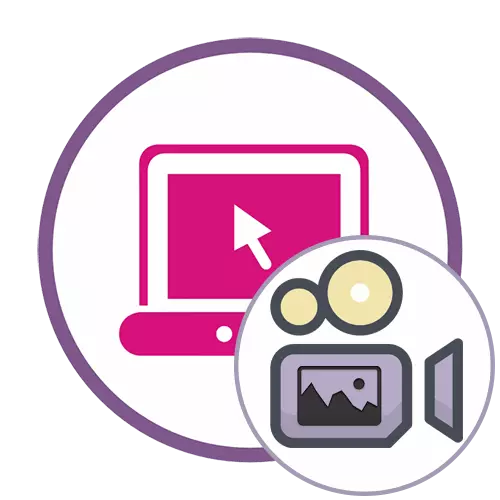
Cara 1: Panzoid
Panzoid minangka layanan online gratis sing dianggep miturut artikel iki. Kanthi fungsionalitas, iku sithik banget kanggo para pesaing, nanging para pangembang ora menehi watesan babagan kualitas render lan aja ngetrapake banyu ing video sing wis digawe kanthi gambar sing ditambahake kanthi gambar sing ditambahake kanthi gambar sing ditambahake kanthi gambar sing ditambahake kanthi gambar sing wis ditemtokake.
Menyang Layanan online Panzoid
- Sawise miwiti Editor Video Panzoid ing sisih kiwa kiwa, klik tombol "Impor" kanggo pindhah menyang konten.
- Nalika "panjelajah" Explorer ditampilake, sampeyan kudu milih video lan gambar.
- Sawise nyeret dheweke giliran ing garis wektu, nempel unit nganggo tombol kiwa kiwa.
- Gambar kasebut kudu langsung katon ing ndhuwur video, lan kanthi alat sing gampang, sampeyan bisa mindhah, muter lan ngowahi lan ngowahi lan ngowahi lan ngowahi jendhela pratinjau kanggo iki.
- Muncul durasi gambar ing garis wektu supaya mung sawetara wektu utawa liwat puter maneh kabeh video.
- Gunakake fungsi liyane sing ana ing panzoid kanggo nindakake suntingan video tambahan yen ana kepinginan.
- Sawise pindhah menyang bagean "Ekspor Proyek" banjur klik ing piranti.
- Nemtokake paramèter pangolahan, kalebu jumlah pigura per detik, resolusi lan pungkasan, banjur klik "Mulai".
- Nyana mburi proses video, sing bakal mbutuhake sawetara menit nganti siji jam, amarga durasi roller beda karo parameter rendering sing ditemtokake.
- Yen wis rampung, klik "Download video" kanggo ngundhuh proyek menyang komputer.
- Enteni pungkasan download lan mbukak interaksi karo video kasebut.
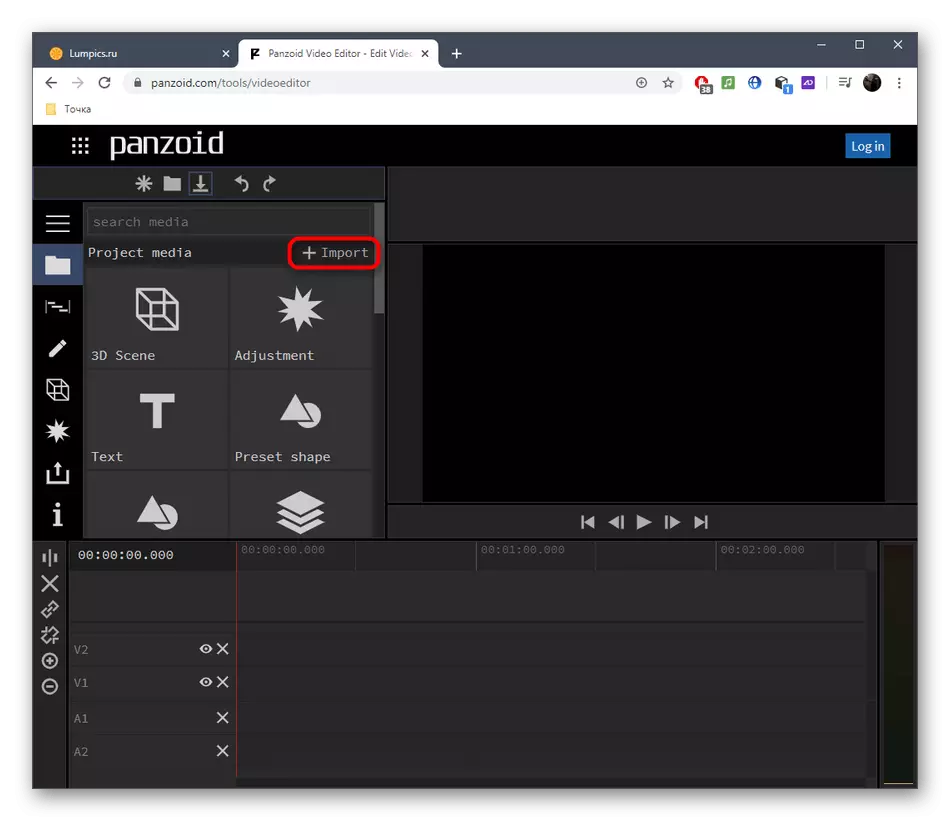
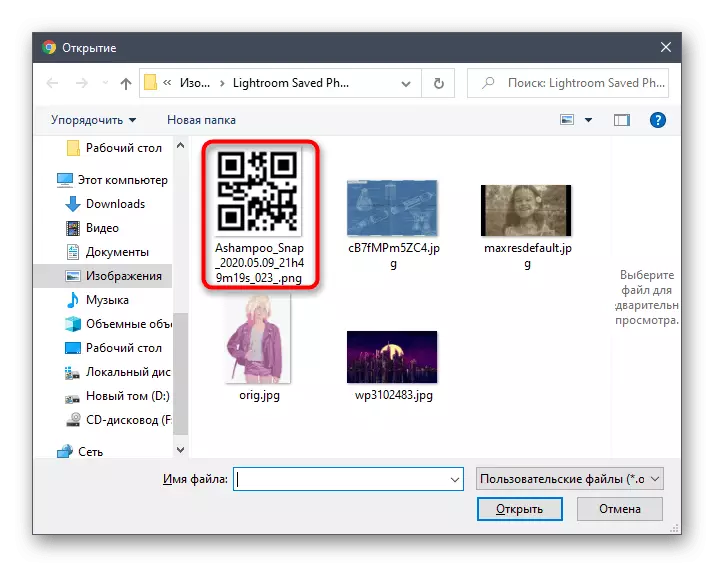
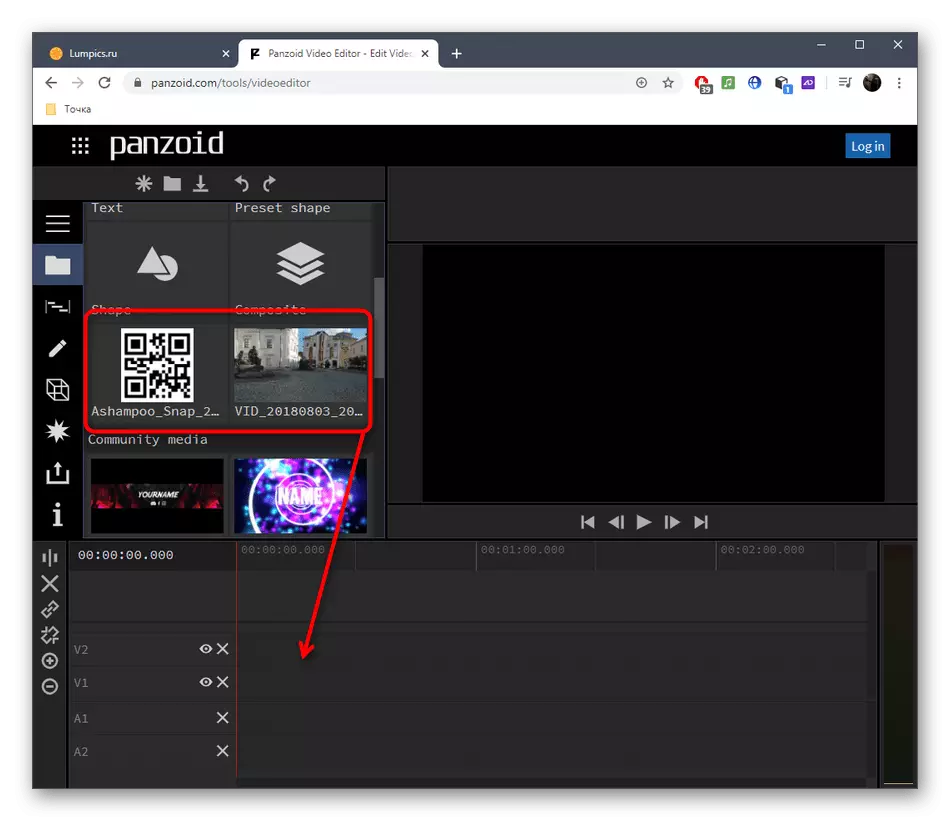
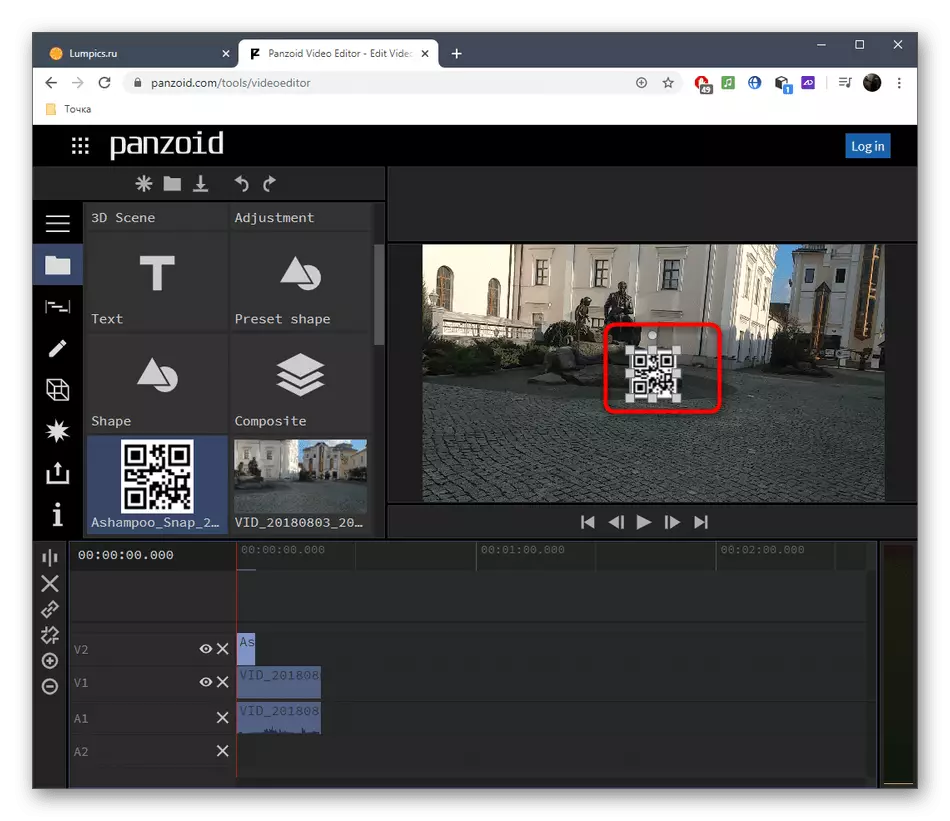
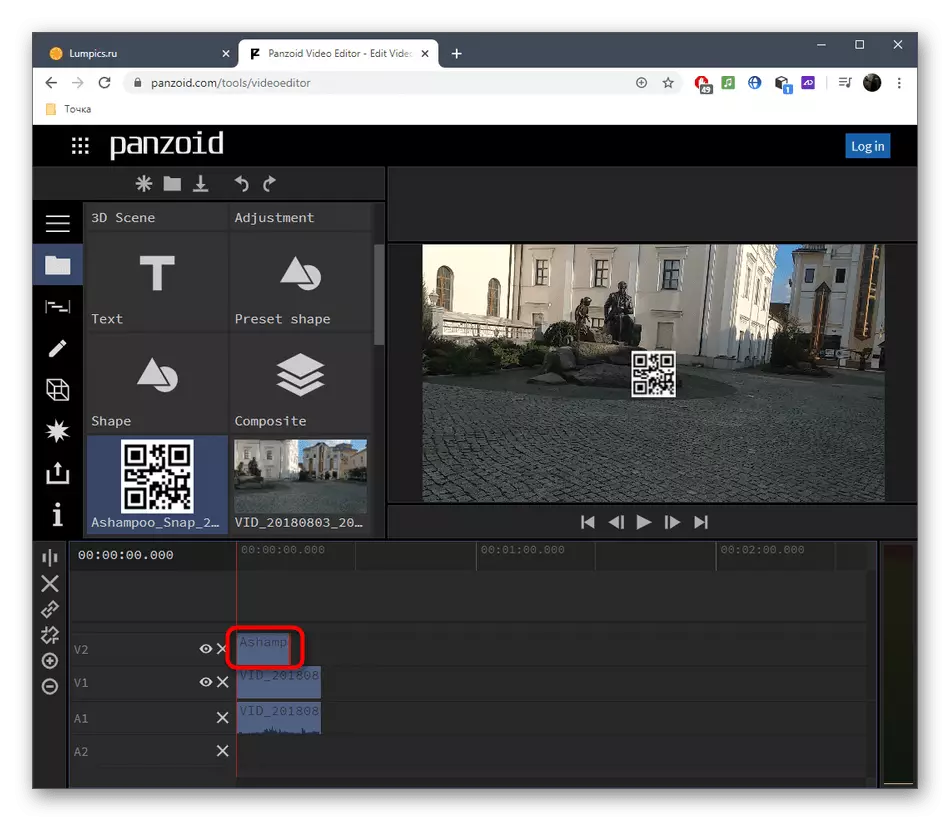
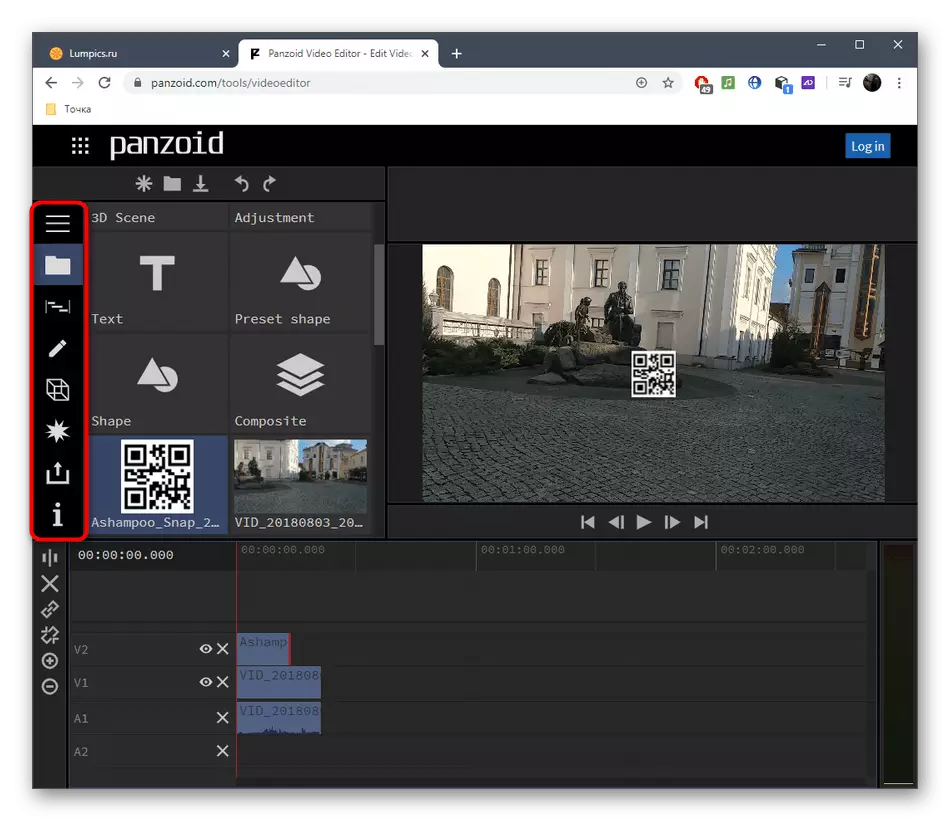
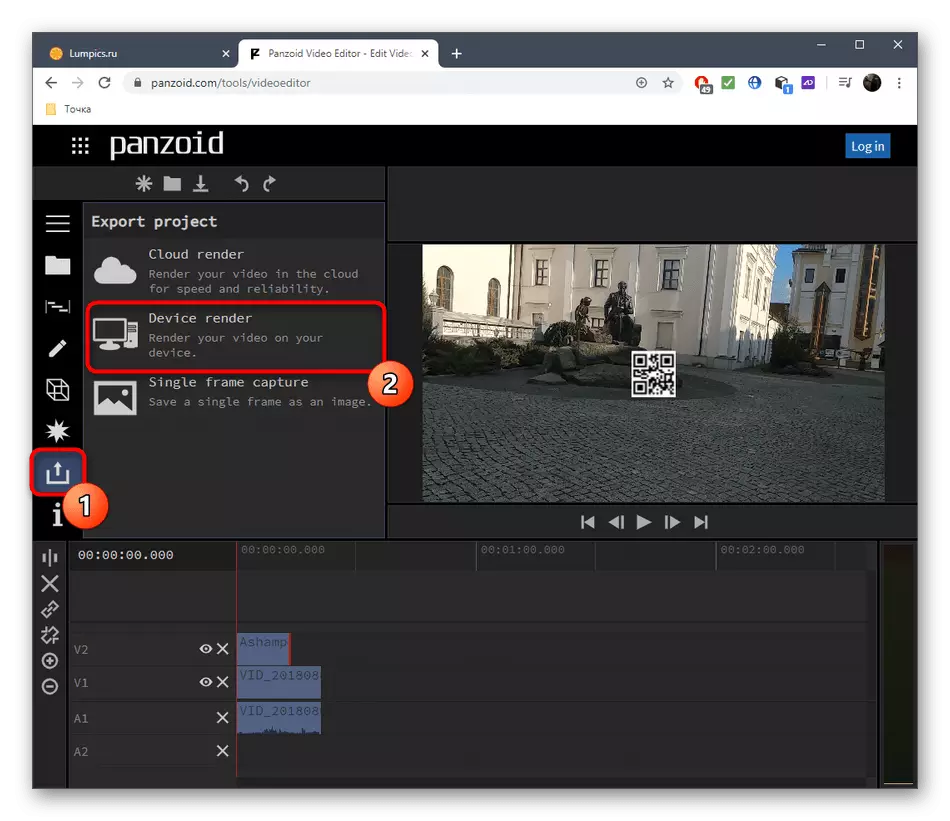
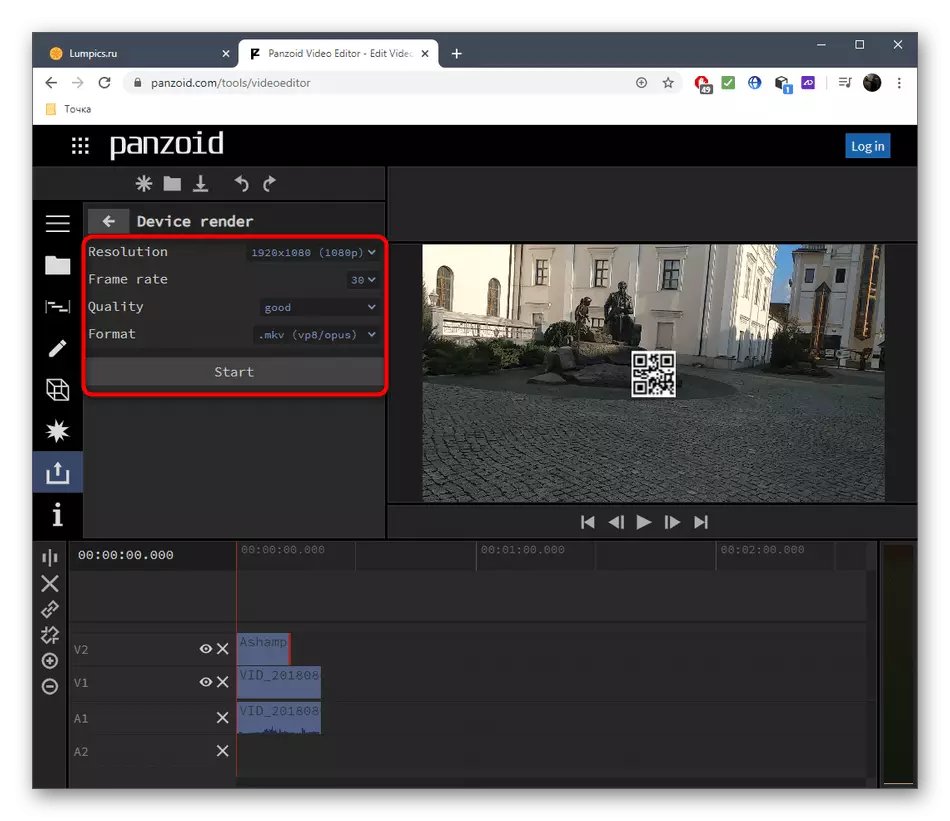
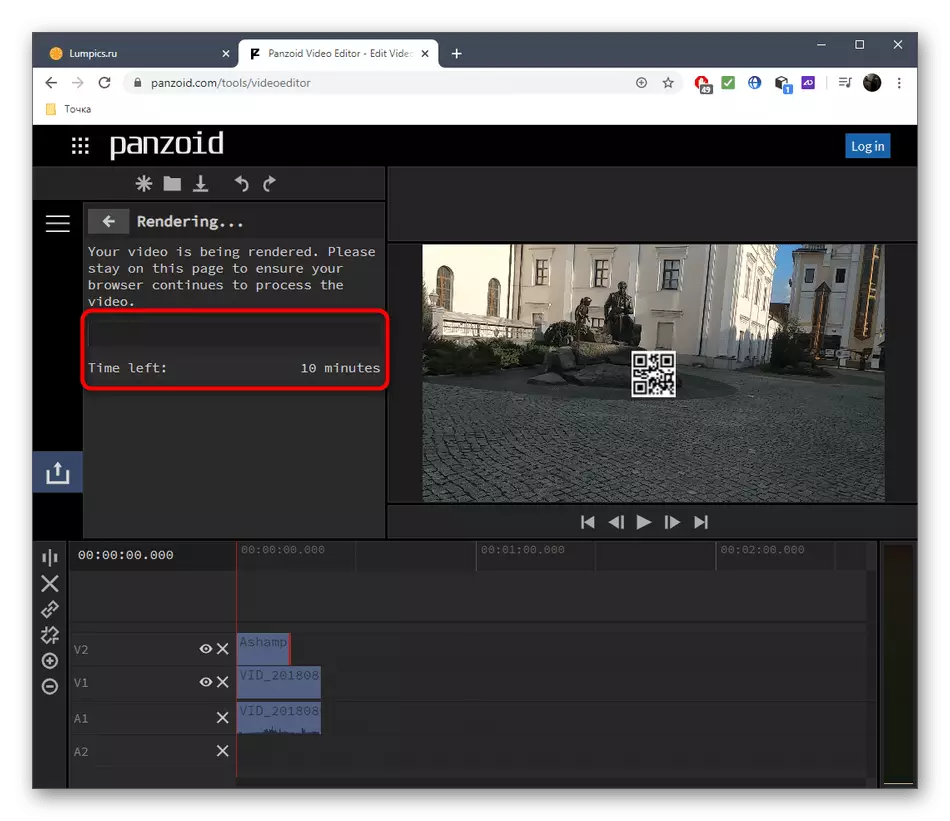
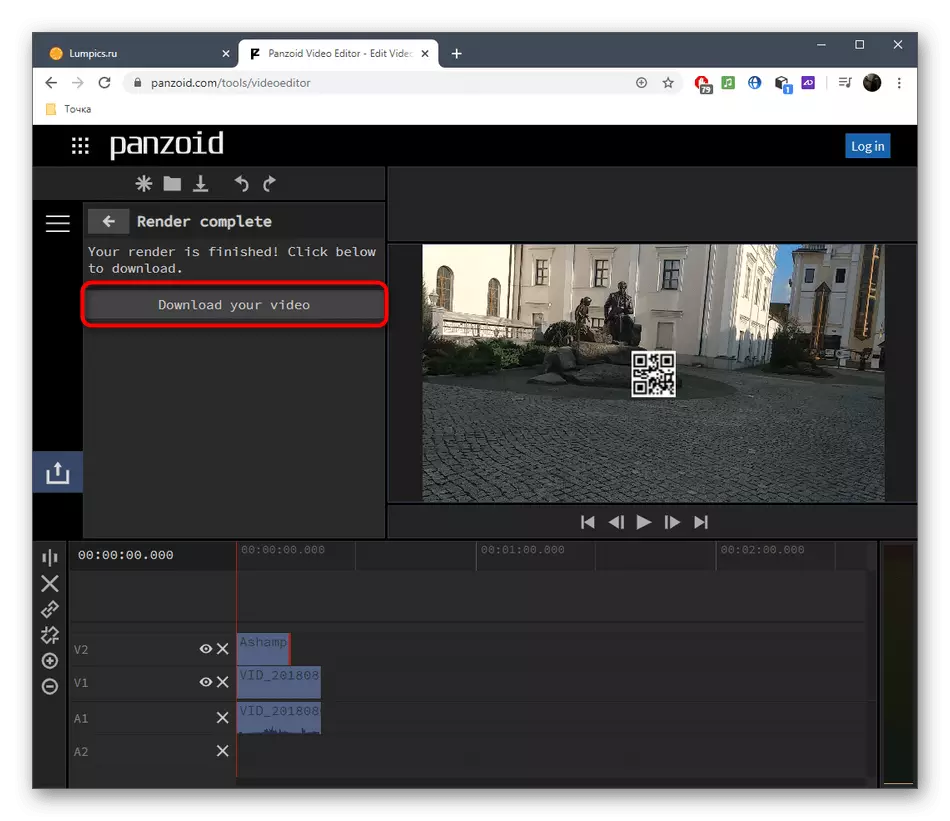
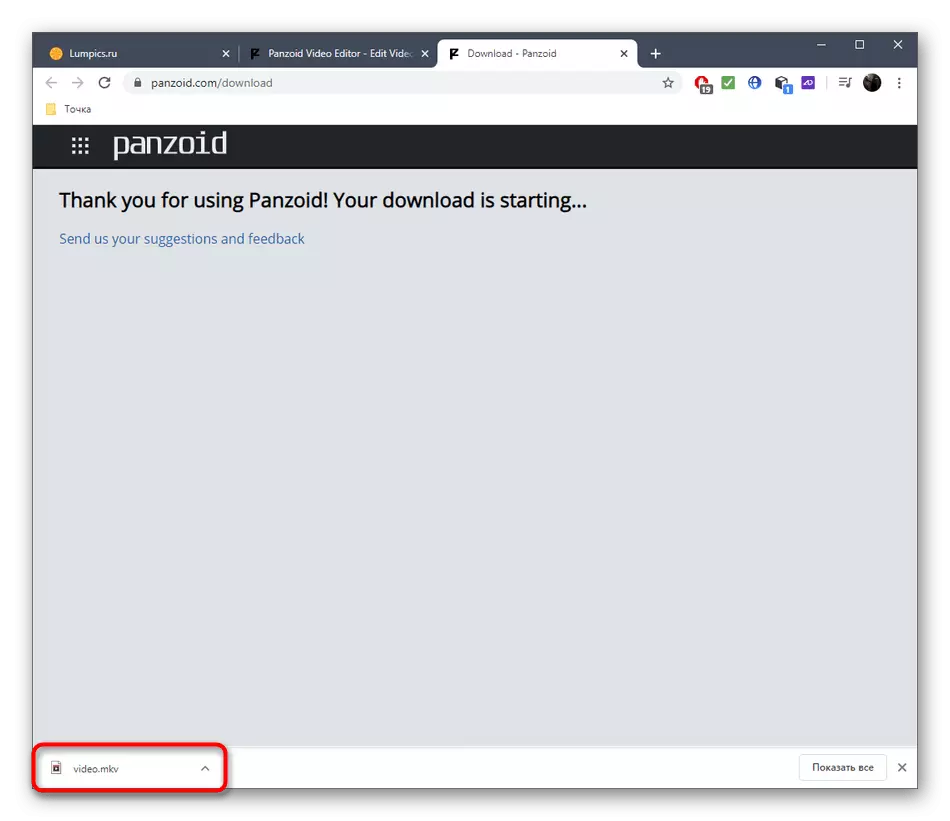
Cara 2: ClipChamp Gawe
ClipChamp Gawe - Editor Video Lanjut sing digunakake online. Nduwe kabeh pilihan sing dibutuhake supaya kanthi cepet lan bener ngetrapake gambar ing video, nanging tanpa watesan ora ditindakake. Ing versi gratis situs situs, sampeyan bisa ndownload proyek sing wis rampung mung ing 480p lan banyu watermarksi sing akeh.
Bukak ClipChamp Gawe Layanan Online
- Yen sampeyan pisanan menyang ClipChamp Gawe, sampeyan kudu mlebu karo jaringan sosial utawa ketik email kanggo ndhaptar profil anyar.
- Sawise sukses mlebu ing panel kiwa, klik "Gawe video".
- Nalika nggawe proyek, pilih rasio aspek sing bakal paling optimal ing kasus tartamtu.
- Sawise mbukak editor ing blok kiwa ing ndhuwur, klik "Telusuri file".
- Tambah video utawa gambar luwih dhisik.
- Seret materi ing garis wektu.
- Bali menyang "Tambah media" maneh liwat panel kiwa.
- Klik "Telusuri file" kanggo nambah materi liya.
- Saiki ing "panjelajah", golek komponen sing ilang proyek kasebut.
- Seret gambar ing lapisan ndhuwur, lan video kasebut.
- Isih durasi puter maneh gambar menyang dawa sing dipengini, banjur priksa manawa ditampilake ing ndhuwur video. Saiki gambar bisa ngrebut meh meh kabeh jendhela pratayang, nanging banjur kita bakal ngatur ukuran lan posisi.
- Kanggo nindakake iki, sawise milih gambar, bukak tab "Transformasi". Ing kene sampeyan bisa nggambarake gambar potret, mateni lan nyiyapake transparansi.
- Ing "tata letak" Nemtokake mode "gambar ing gambar".
- Nemtokake posisi lan ukuran gambar, nglacak lokasi liwat jendhela pratinjau.
- Gunakake alat liyane kanggo ngontrol garis wektu lan pasang video yen ana kabutuhan. Contone, sampeyan bisa nambah foto liyane, gam A video, ngatur transisi kasebut lan ngatur prasasti kasebut.
- Cepet, pencet "Ekspor" kanggo disimpen.
- Sampeyan mung bisa nylametake video mung ing 480p, lan yen sampeyan pengin entuk resolusi sing luwih dhuwur, salah sawijining rencana tarif sing diusulake kudu dituku.
- Sawise mudhun panel mudhun banjur klik "Download Demo sing Disawang 480p".
- Ngenteni mburi rendering.
- Sawise iku, video kasebut bakal didownload kanthi otomatis.
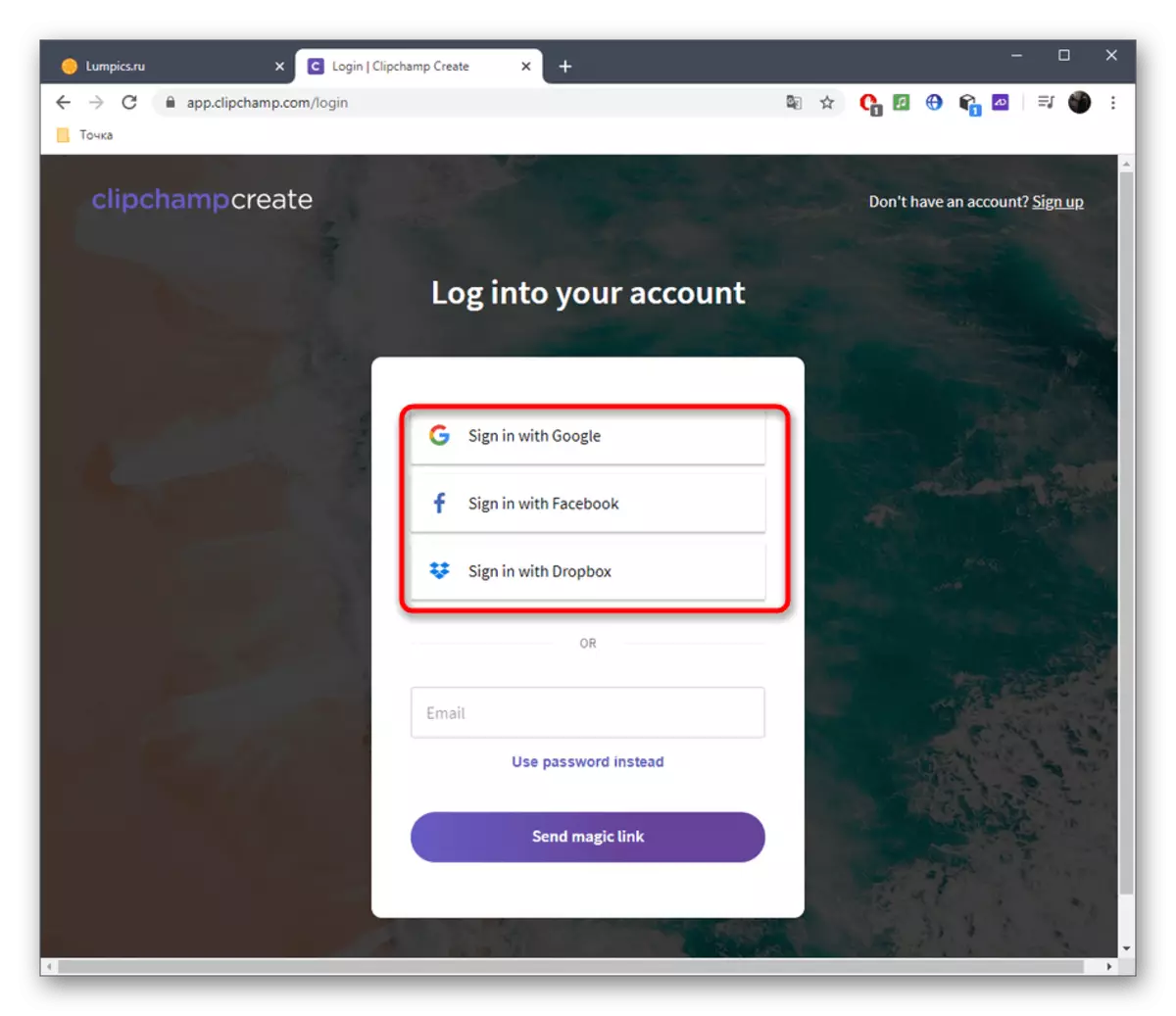
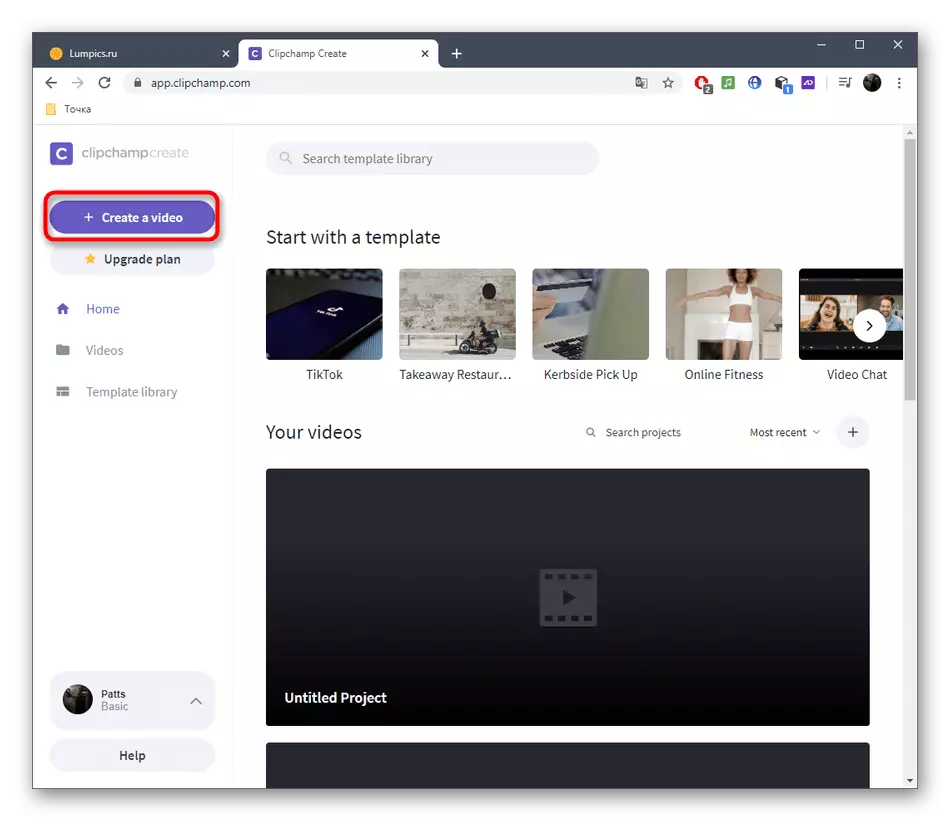
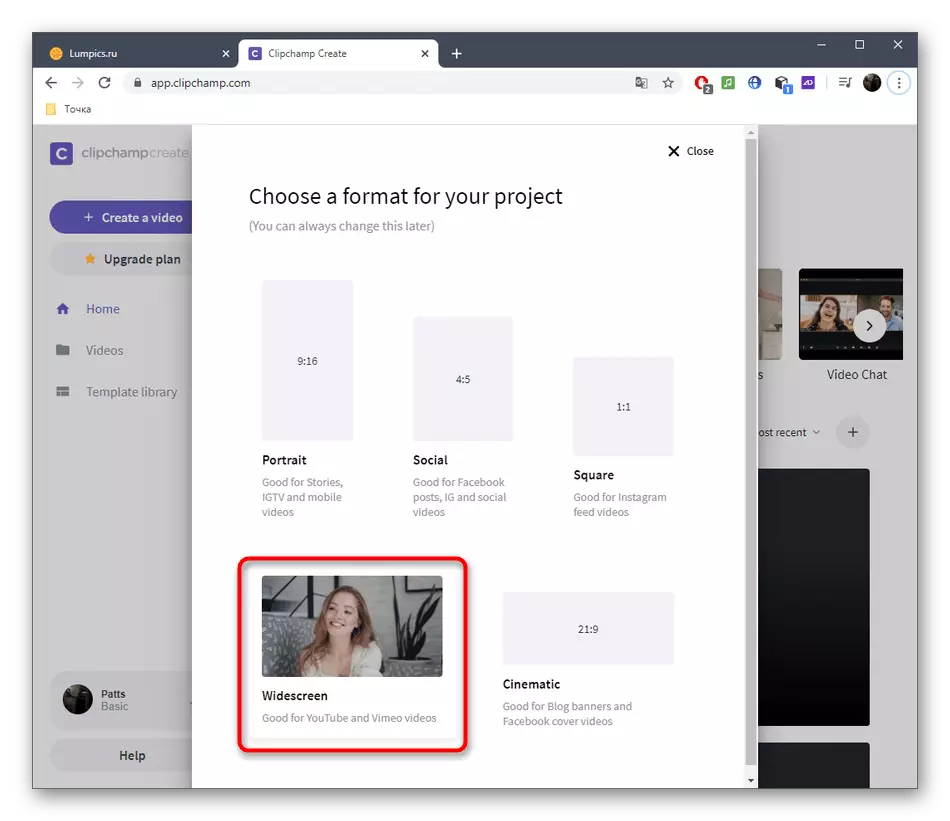
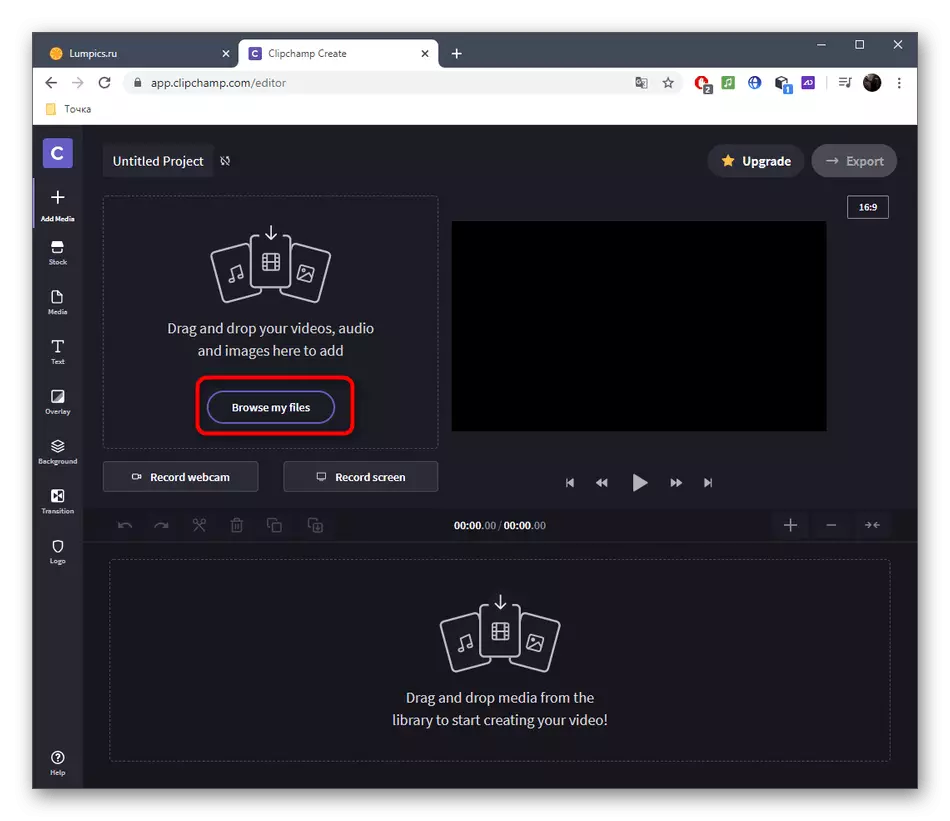
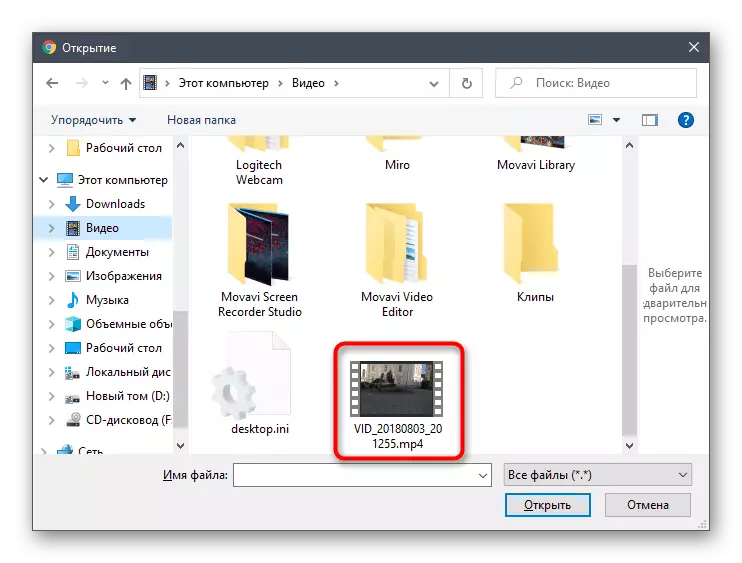
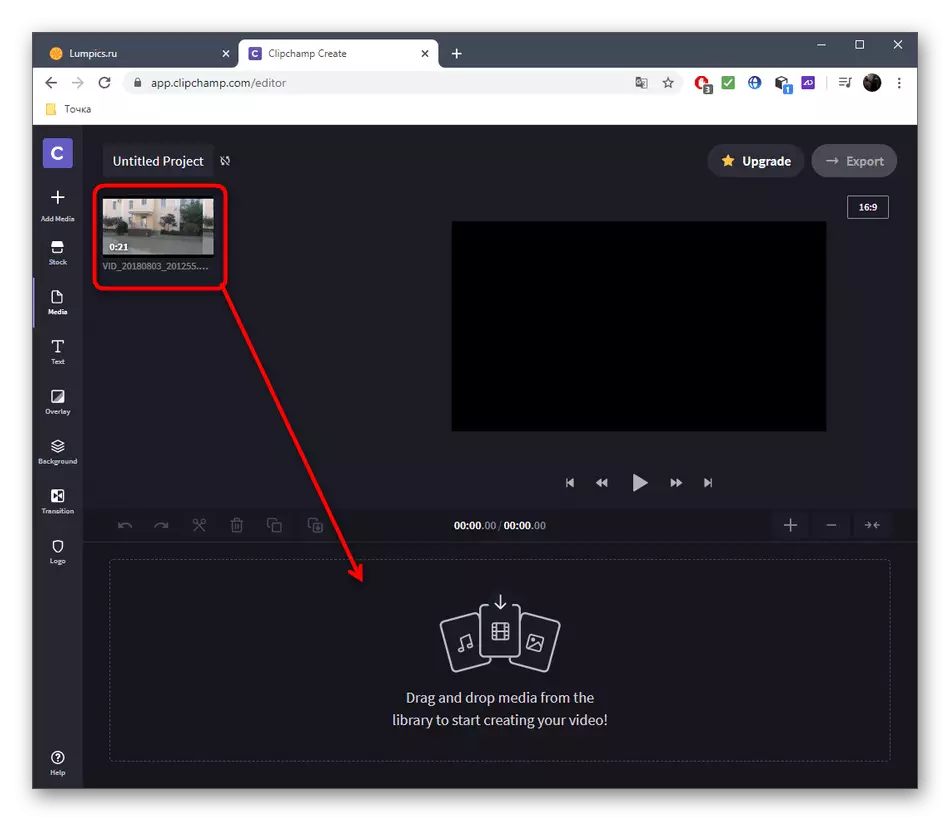
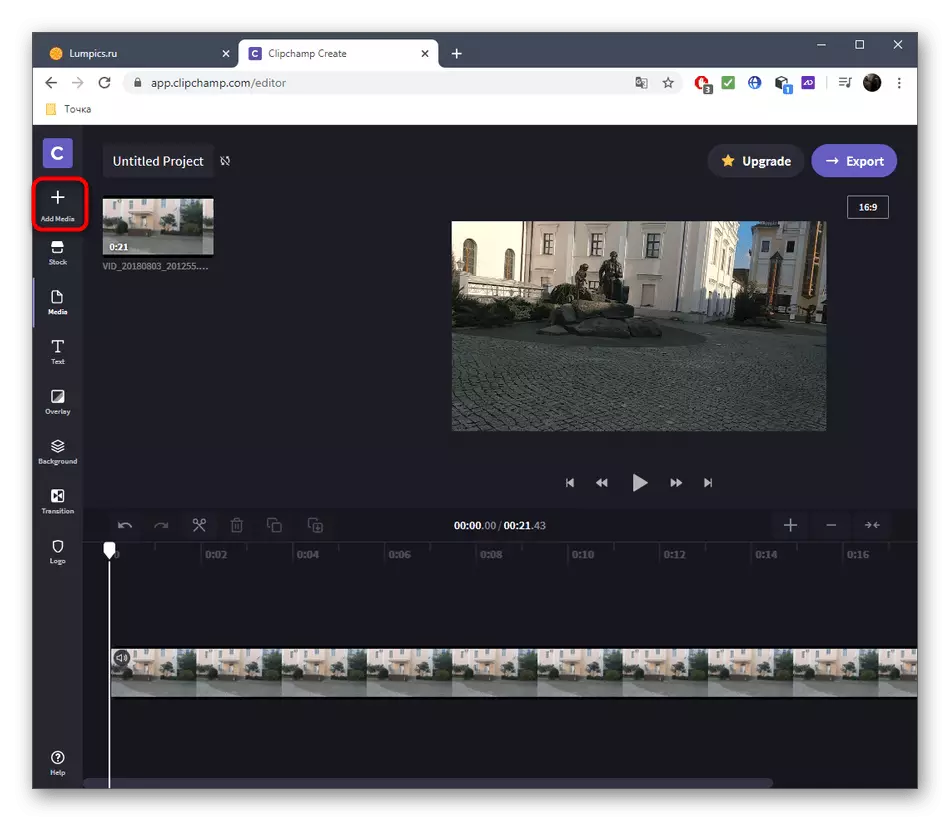
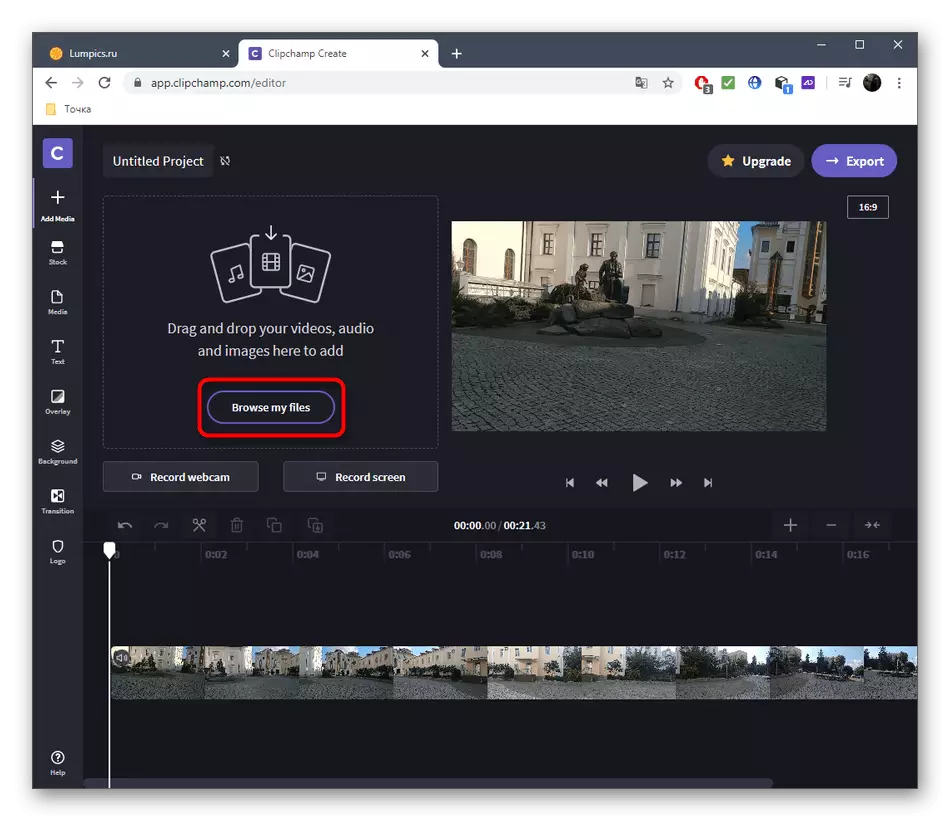
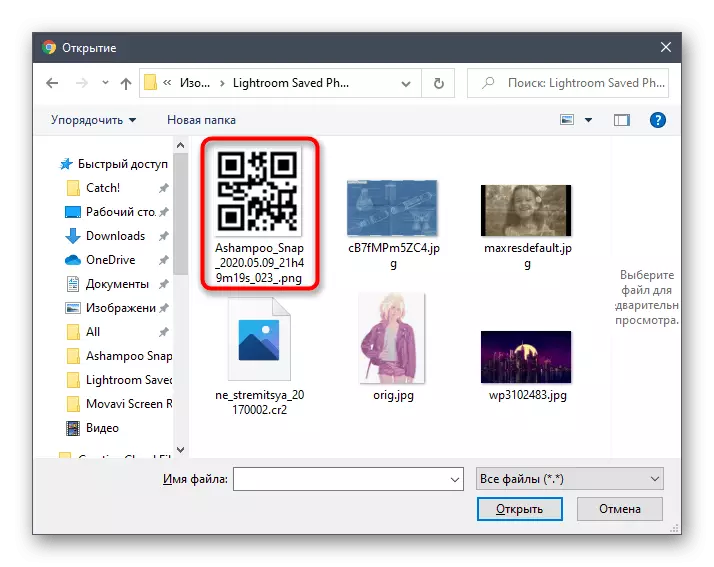
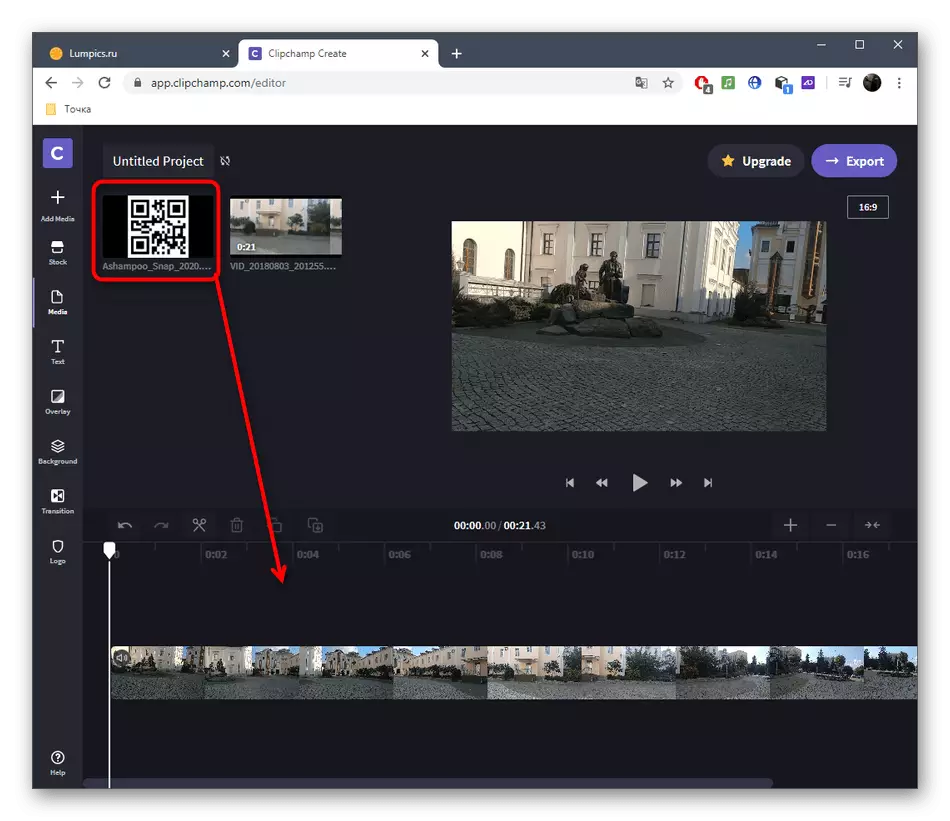
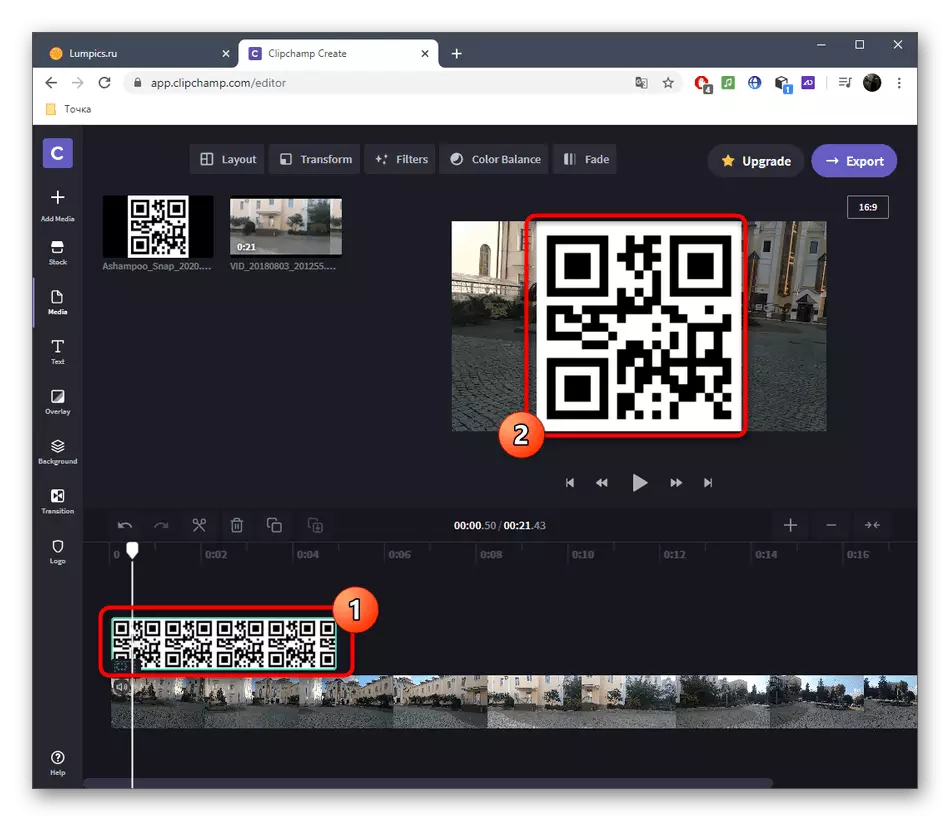
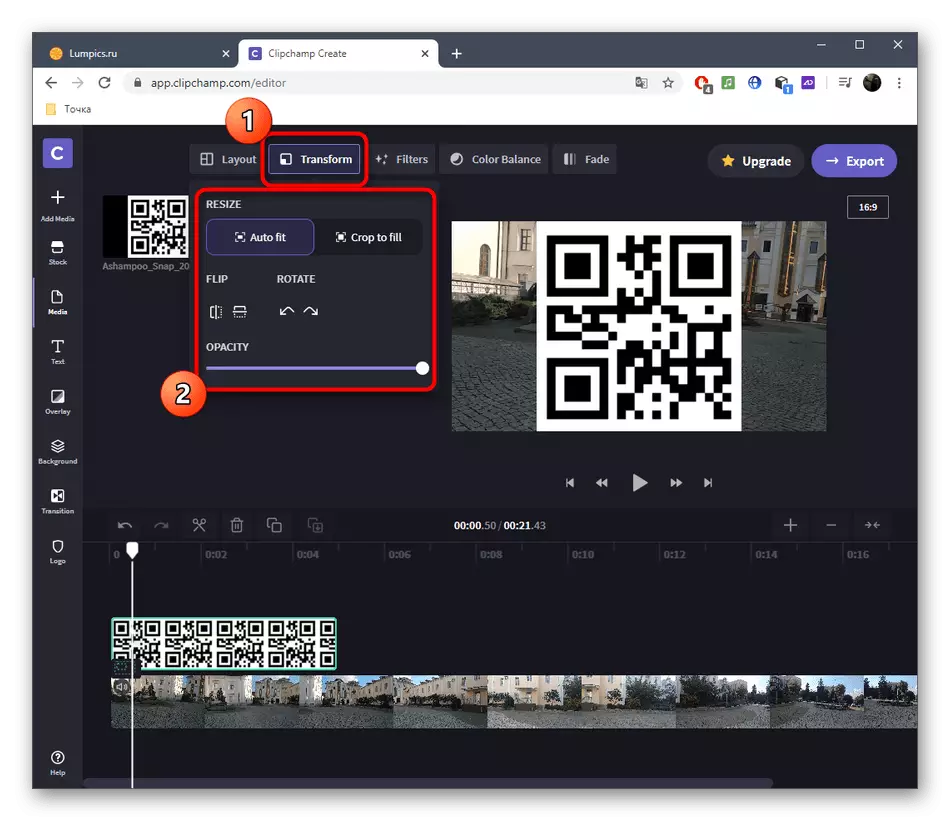
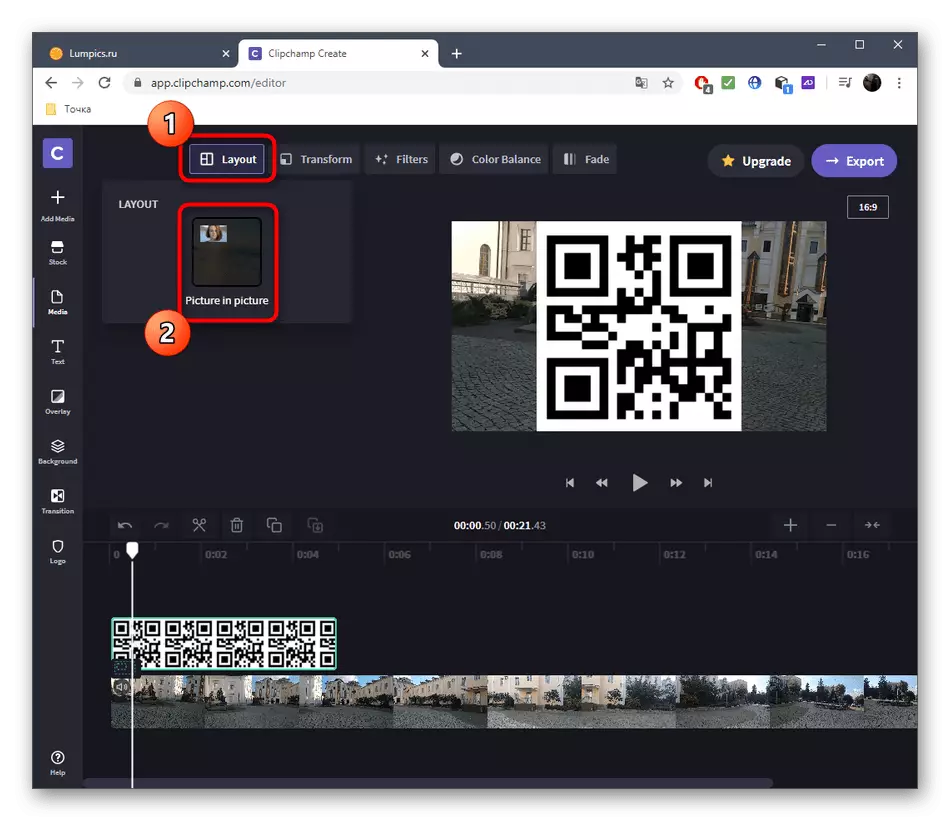
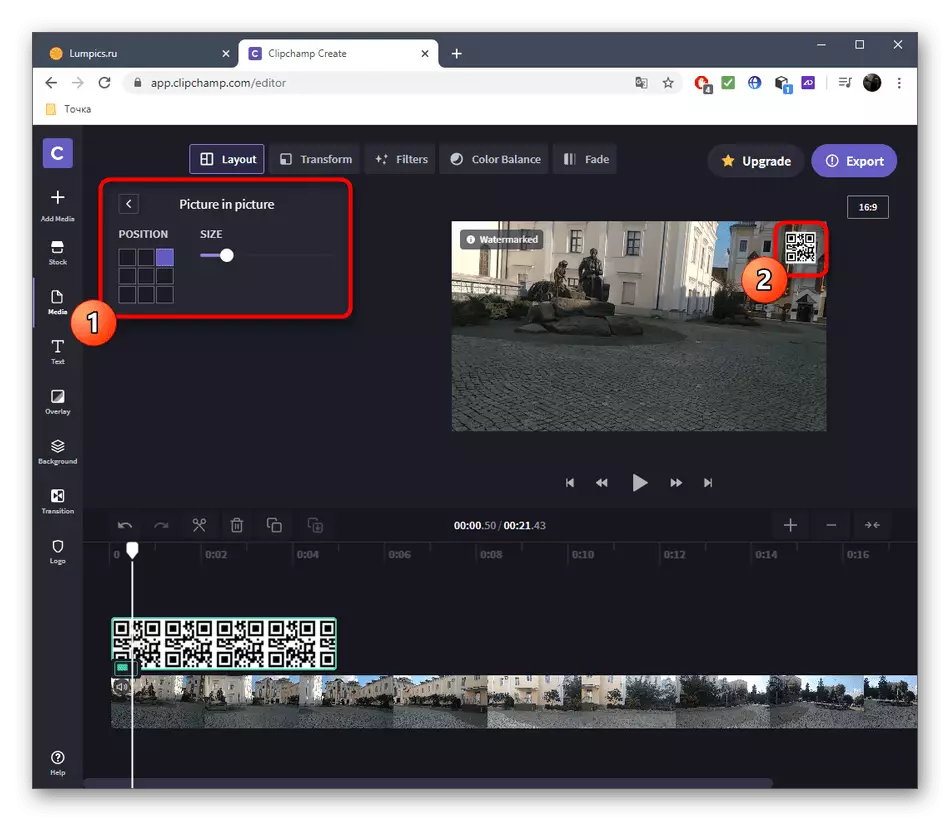
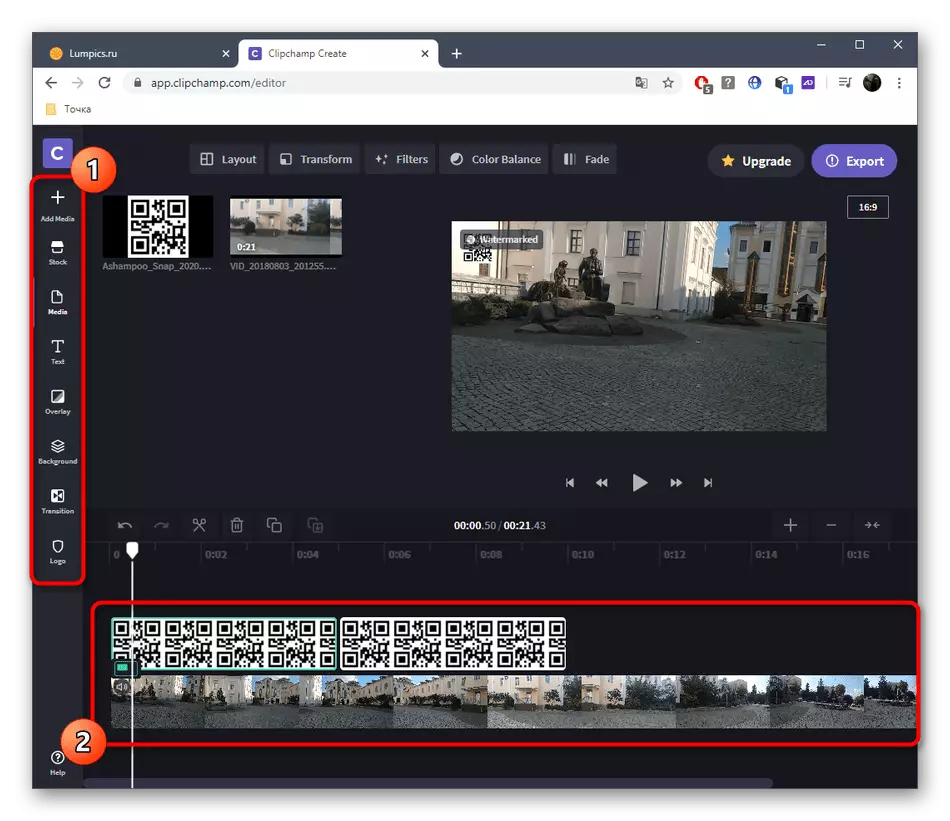
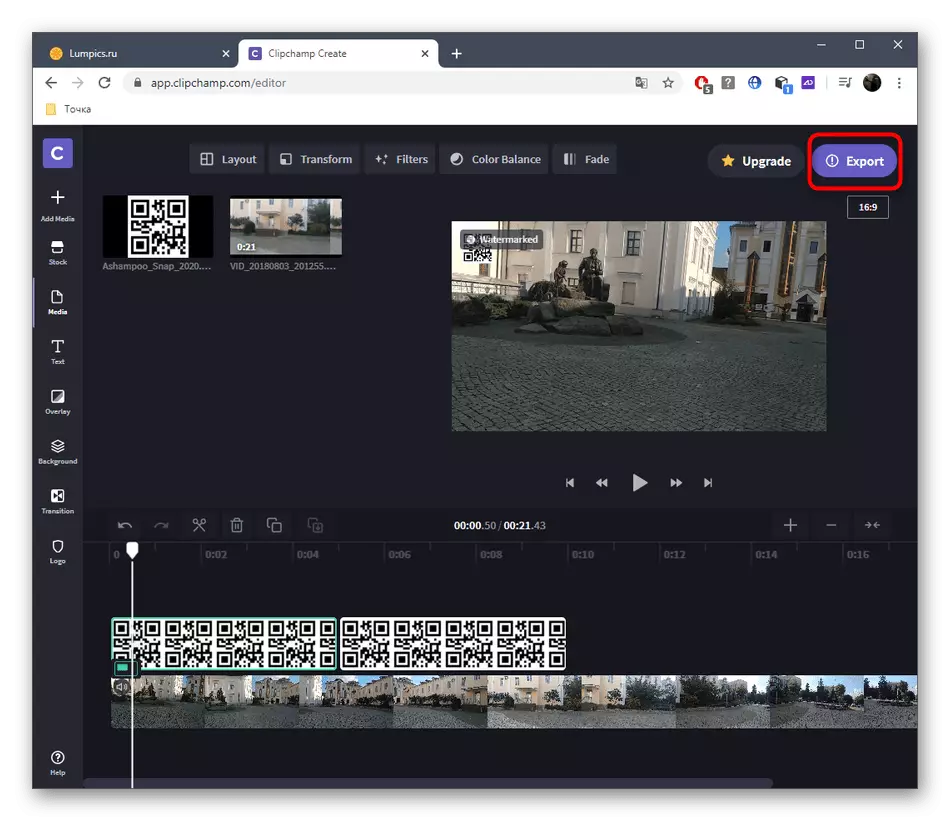
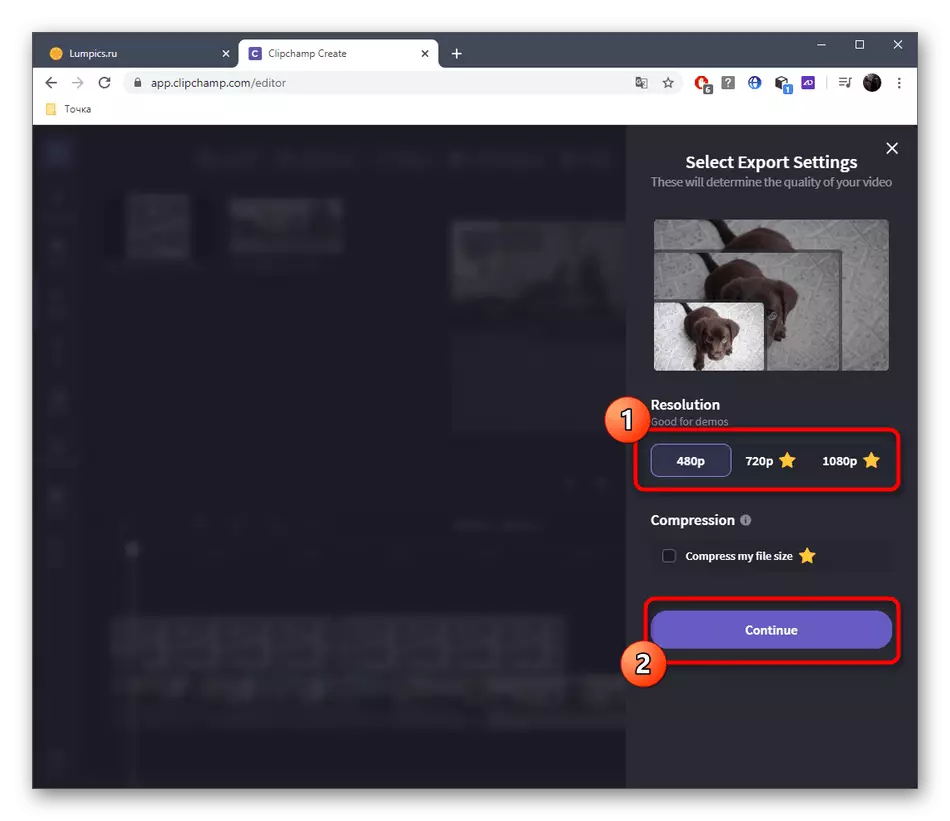
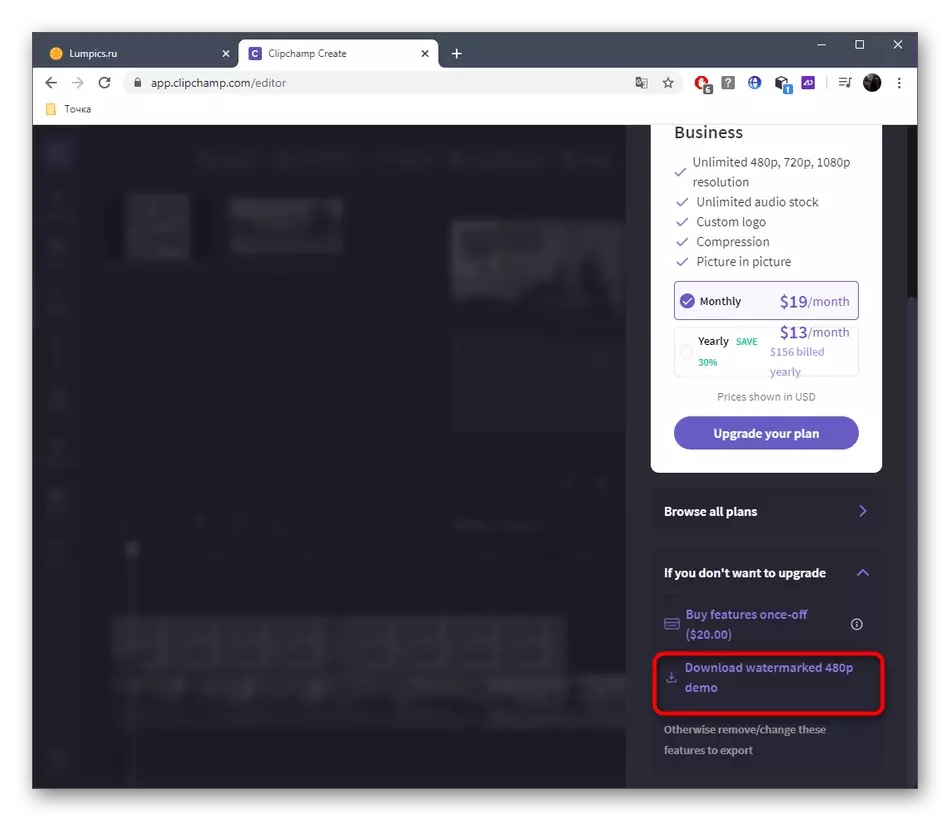
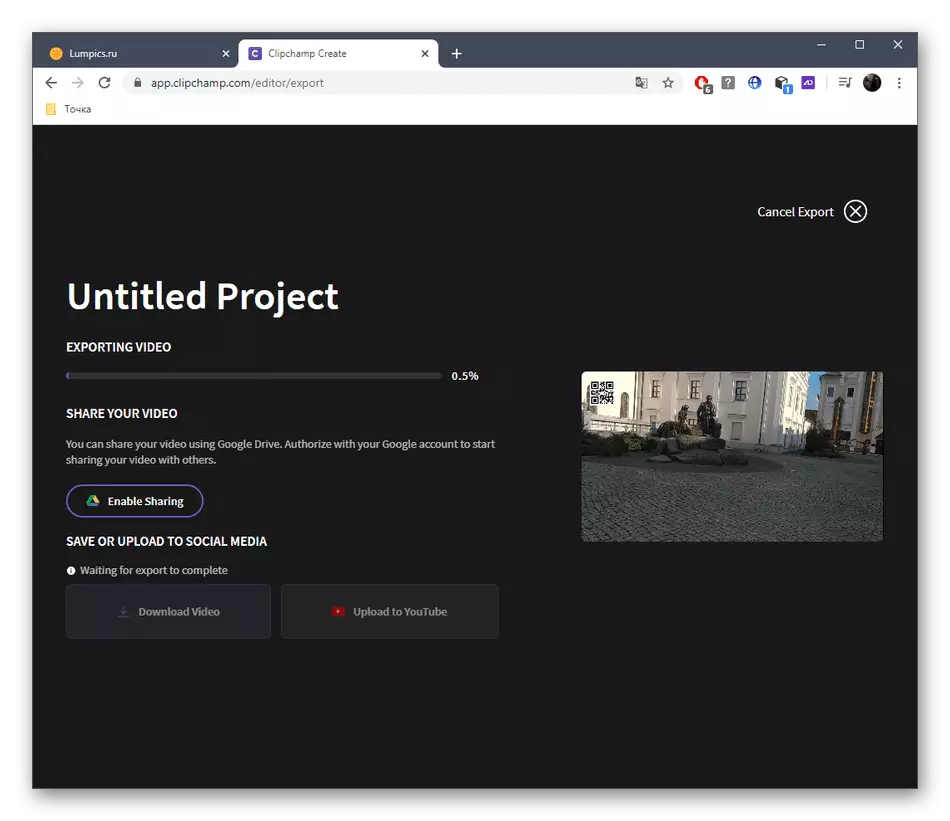
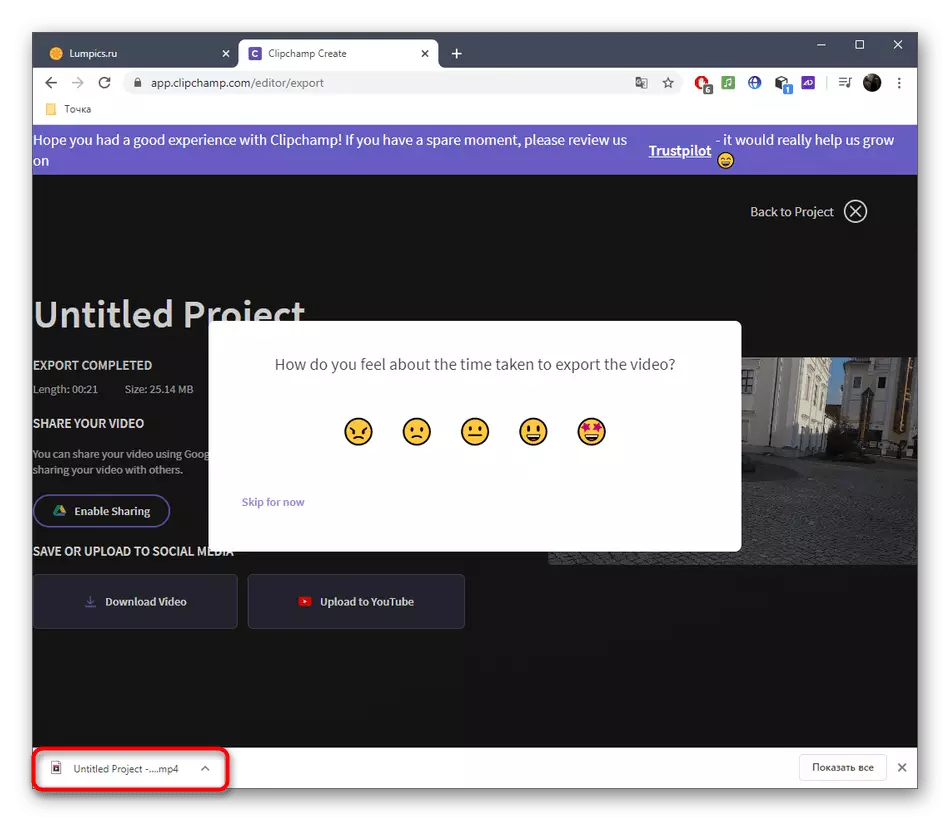
3: Cara Ngadhepi
Layanan Invideo Online bisa ditindakake babagan prinsip sing padha karo watesan versi sadurunge, lan padha karo versi gratis uga ditrapake. Amarga iki, pangguna bakal ngadhepi tugas pilihan nalika ngekspor proyek rampung.
Menyang Alpamane Layanan Online
- Bukak kaca utama sing endo.do menyang tab Cithakan kothong.
- Pilih orientasi proyek sing cocog lan pindhah menyang wiwitan interaksi karo.
- Liwat panel kiwa, pindhah menyang bagean "upload".
- Ana klik "Upload - file nganti 200 MB" tombol. Kemampuan kanggo ngunggah file sing bobote nganti 200 megabyte - kerugian liyane versi undhak-undhakan.
- Ing "Explorer", kanthi cara sing padha, pilih video lan gambar, lan seret roda pisanan ing jendhela pratinjau.
- Sawise iku, ngetrapake gambar ing ndhuwur.
- Nggunakake alat panyuntingan sing ditampilake, nyetel lokasi lan ukuran gambar.
- Ing wektu sampeyan bisa nyunting dawa pemandangan kanggo nyetel wektu kasebut sajrone gambar bakal dituduhake.
- Gunakake alat panyuntingan tambahan kanggo ngrampungake video kasebut.
- Gunakake tombol "Pratinjau & Ekspor" kanggo nyimpen proyek rampung ing komputer.
- Nyana pangolahan, deleng video kasebut dhewe, banjur klik "Ekspor karo Watermark".
- Proses rendang diwiwiti, sawise video kasebut bisa didownload.
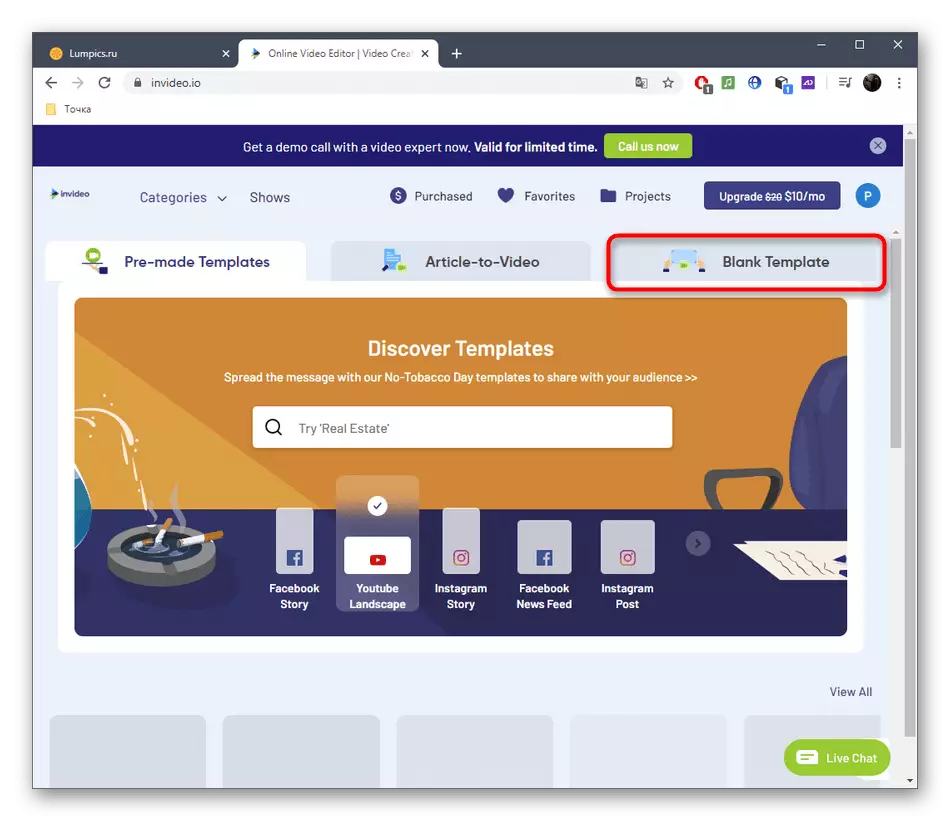
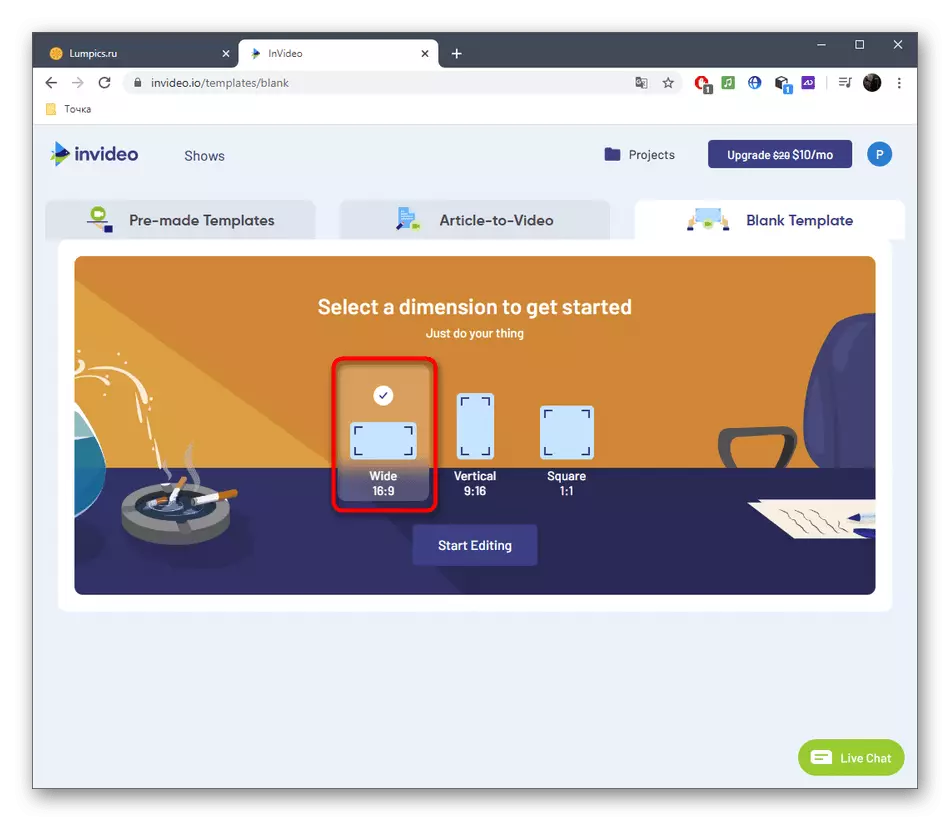
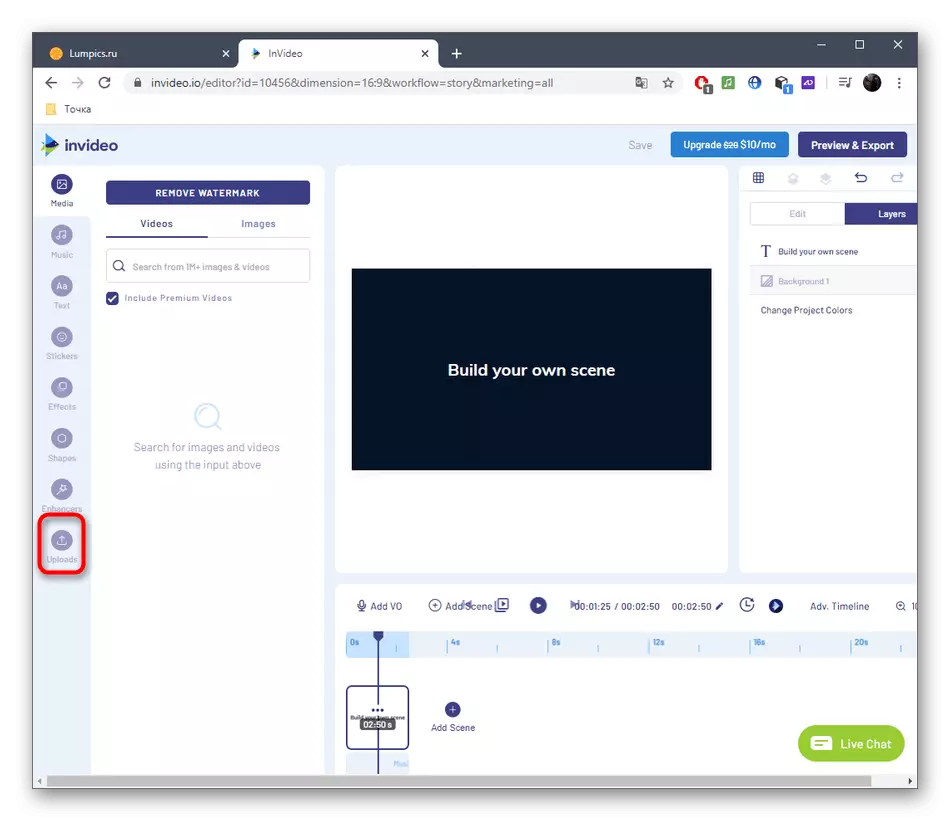
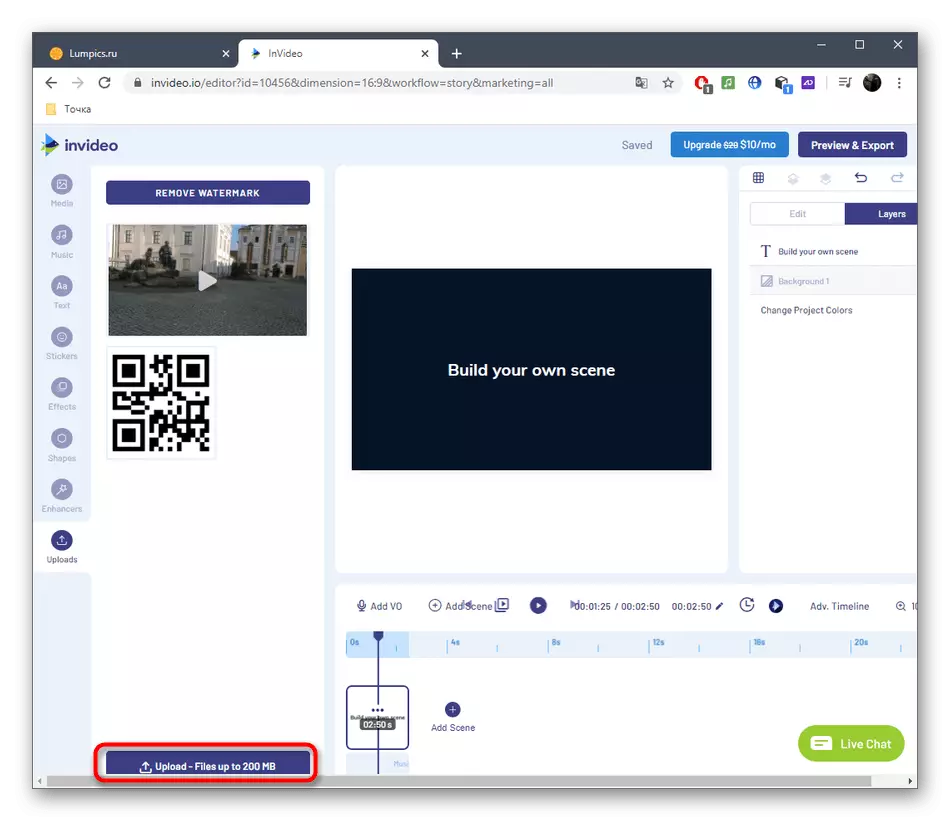
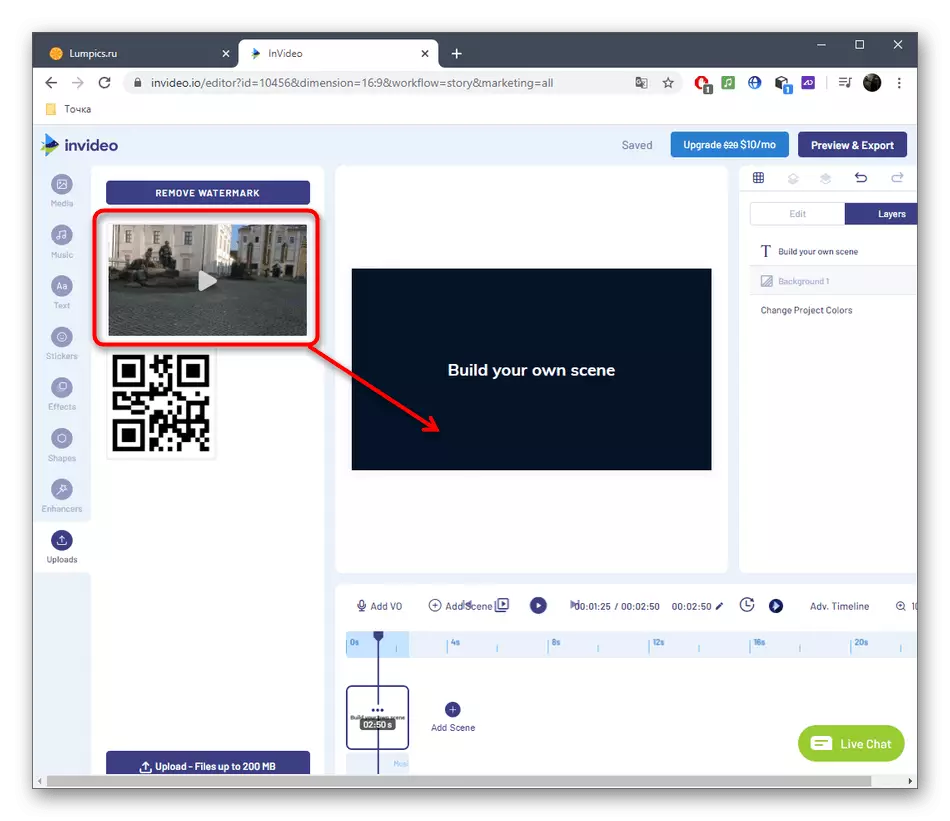
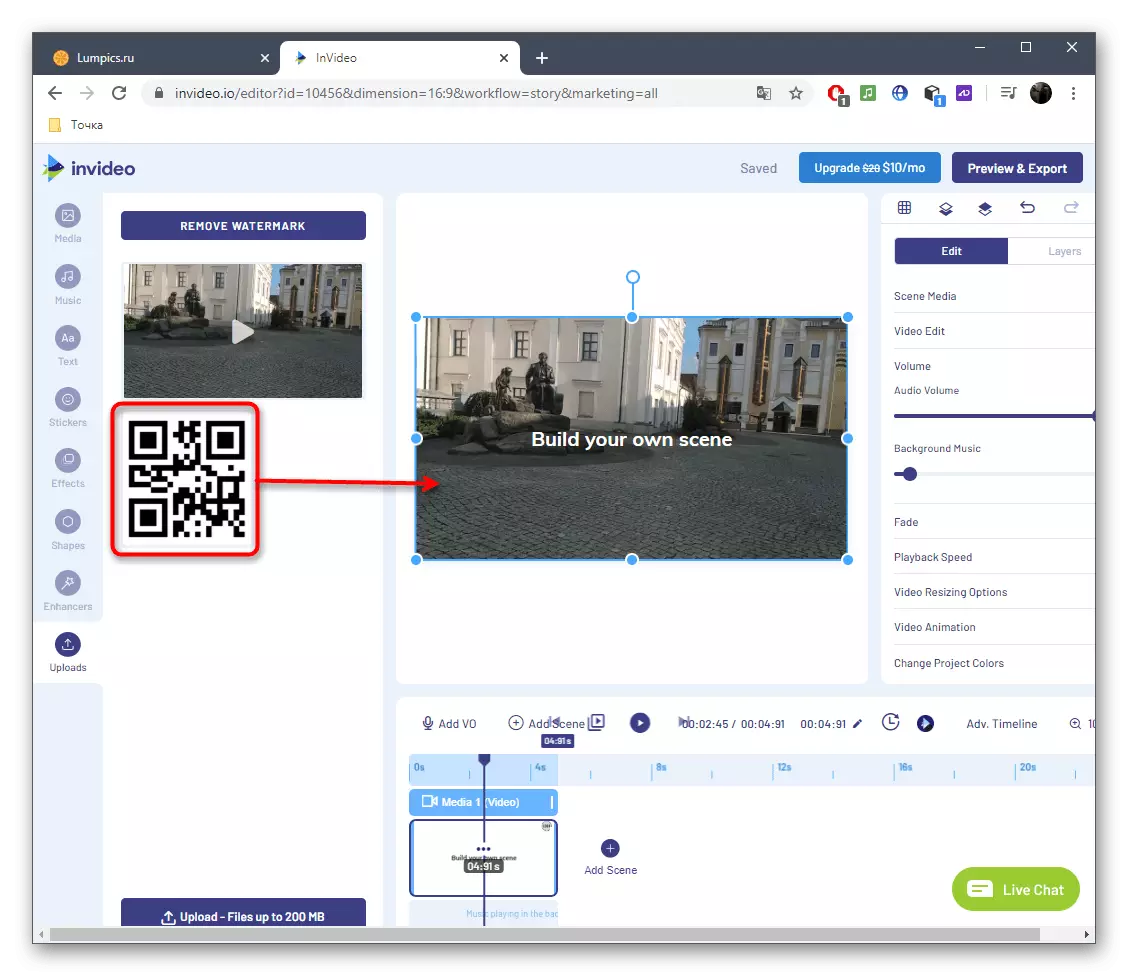
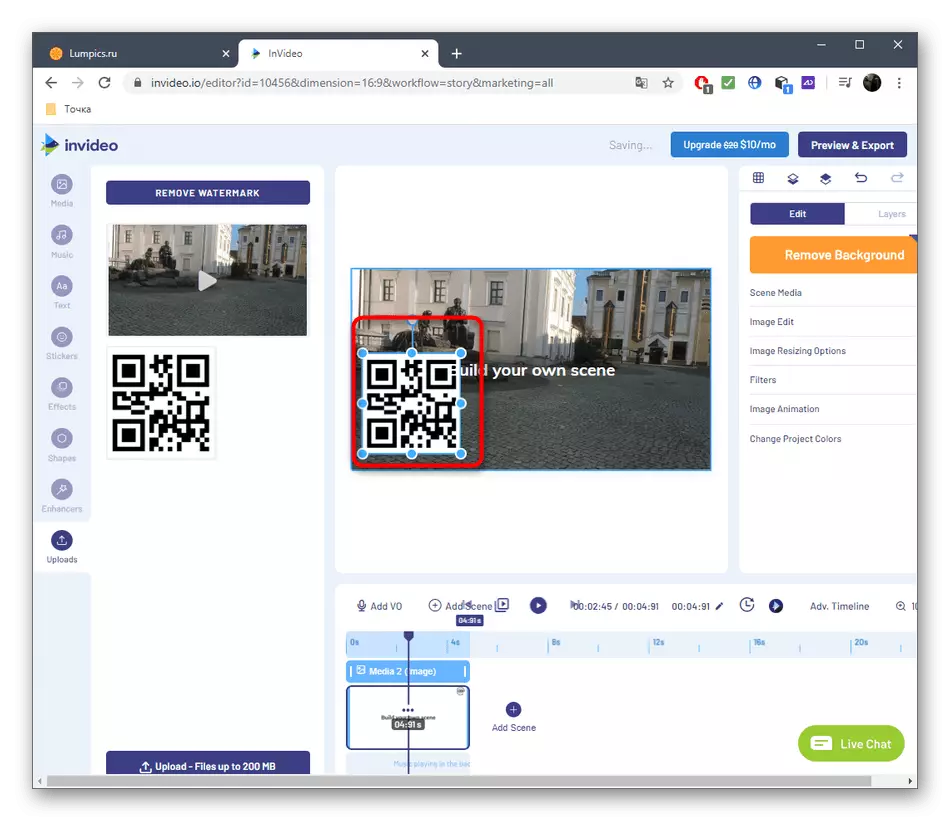
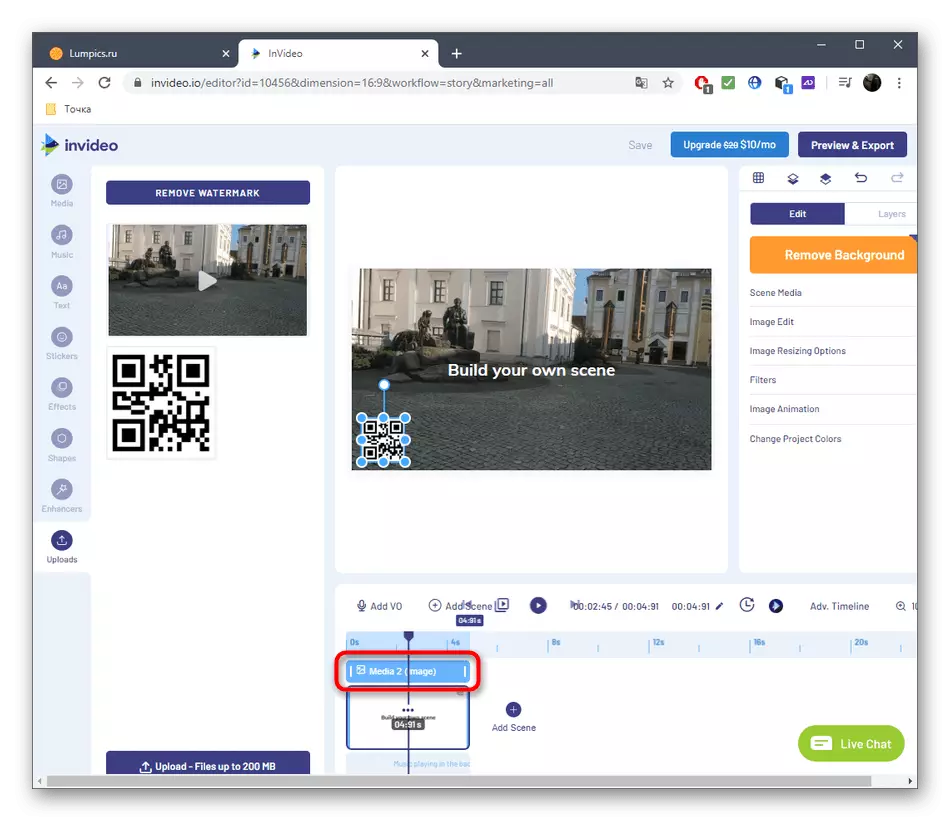
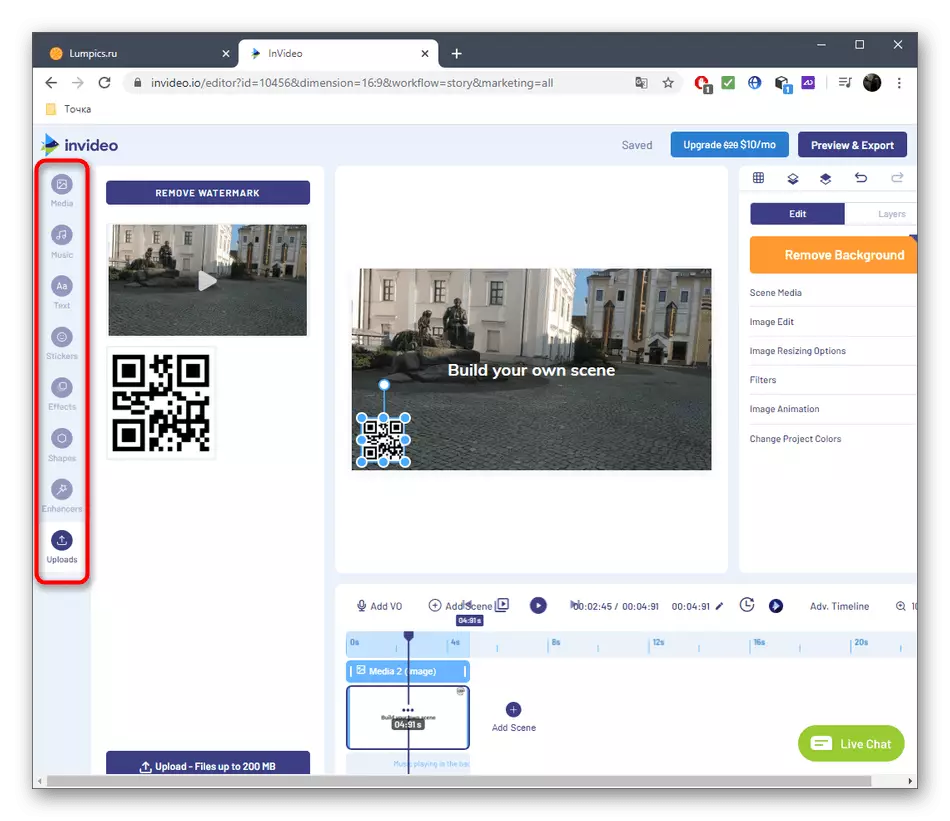
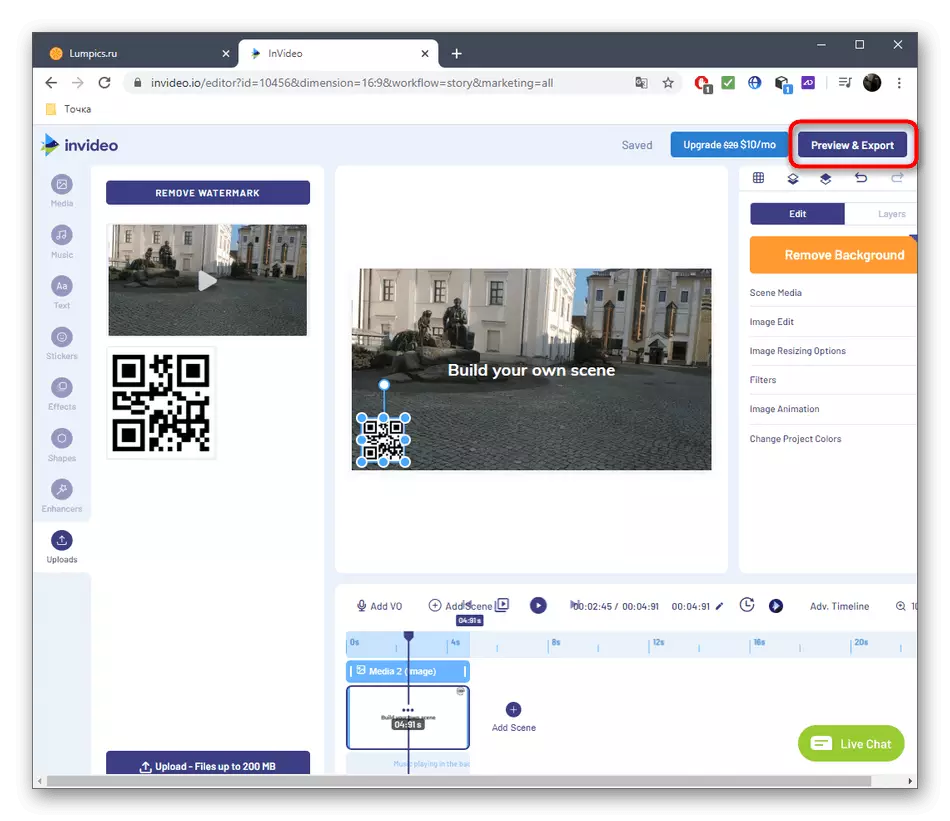
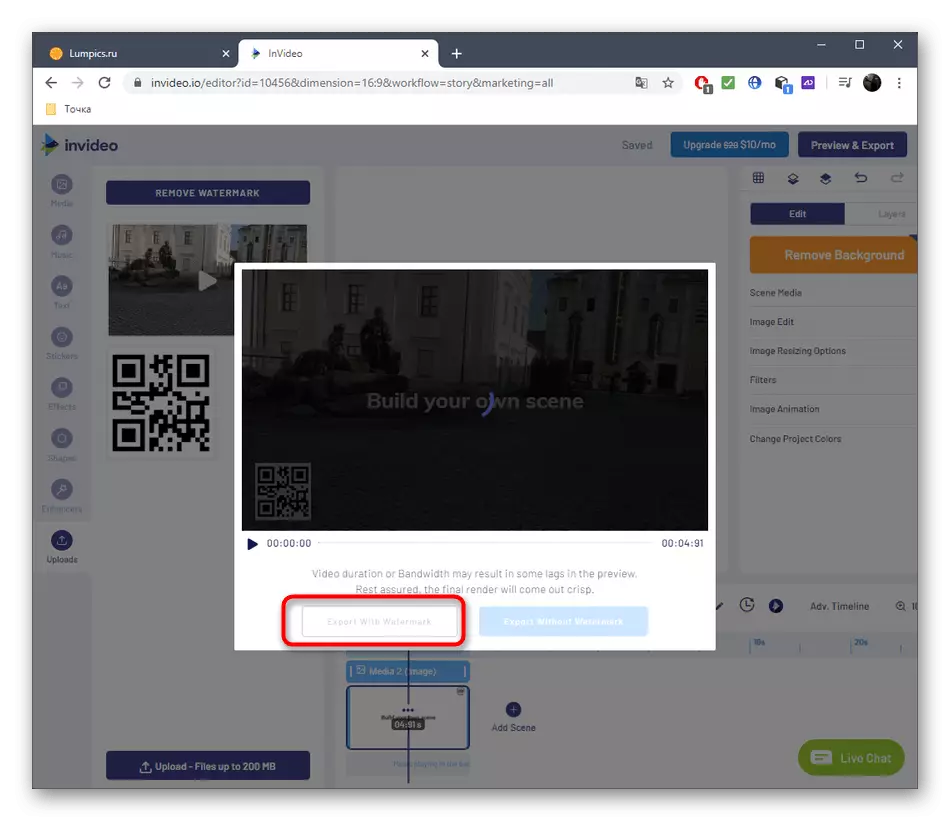
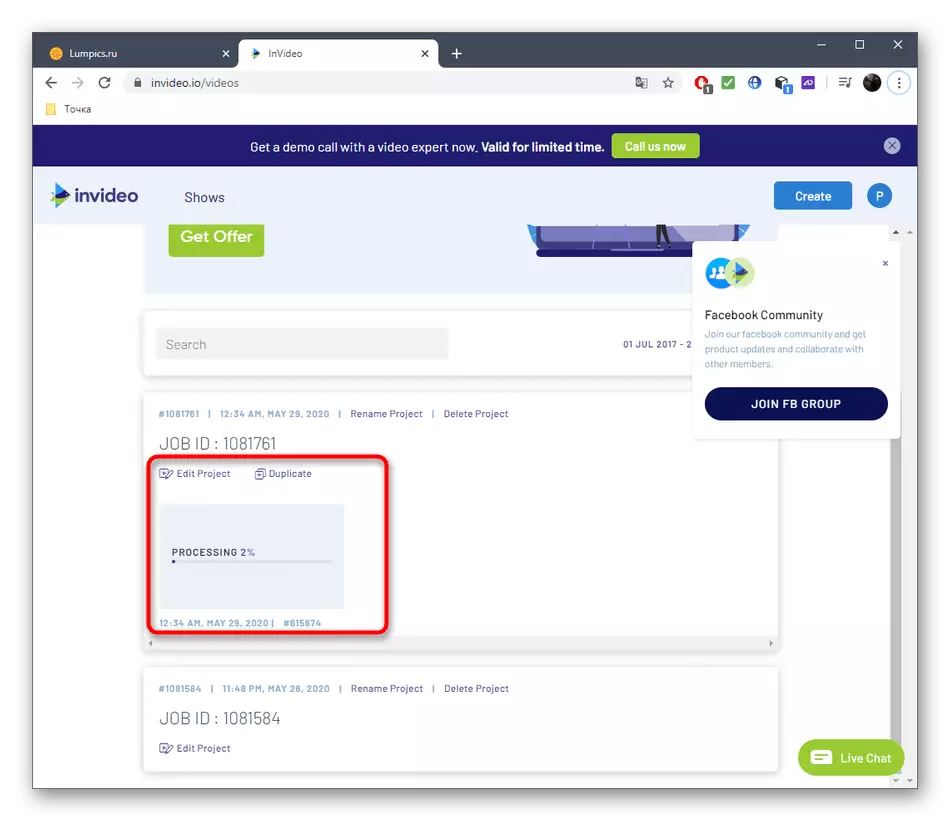
Yen ana sebab, sampeyan ora cocog karo layanan online sing diterangake ing ndhuwur, umpamane, aku ora pengin tuku versi lengkap supaya bisa ngunduh video kanthi kualitas, kita bisa ngerti sampeyan kanthi lengkap karo piranti lunak sing lengkap, ngidini Sampeyan bisa ngetrapake para roller lan gambar liwat lapisan sing ana, maca bantu Bahan ing tautan ing ngisor iki.
Waca liyane:
Cara aplikasi video utawa gambar ing video
Aplikasi paling apik kanggo video utawa gambar overlaying
